Page 1
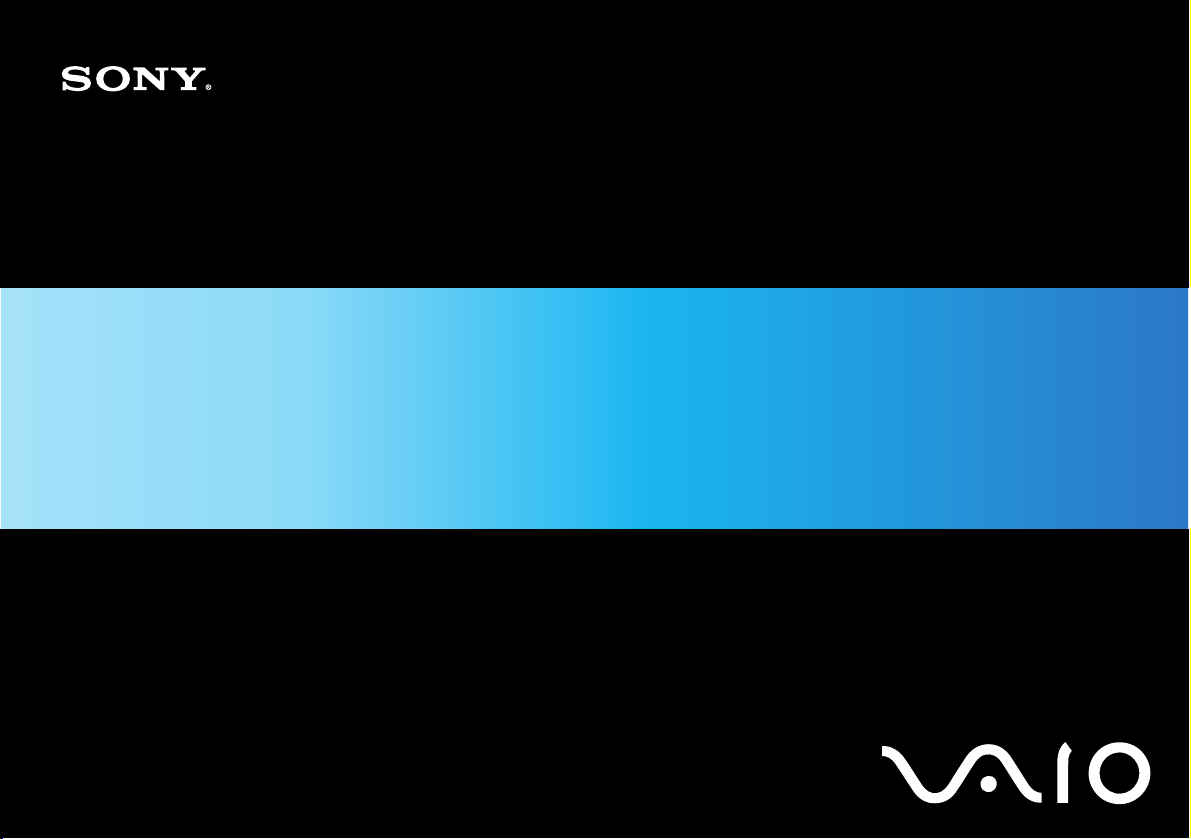
Guía del usuario
Ordenador
Serie VGN-C
N
Page 2
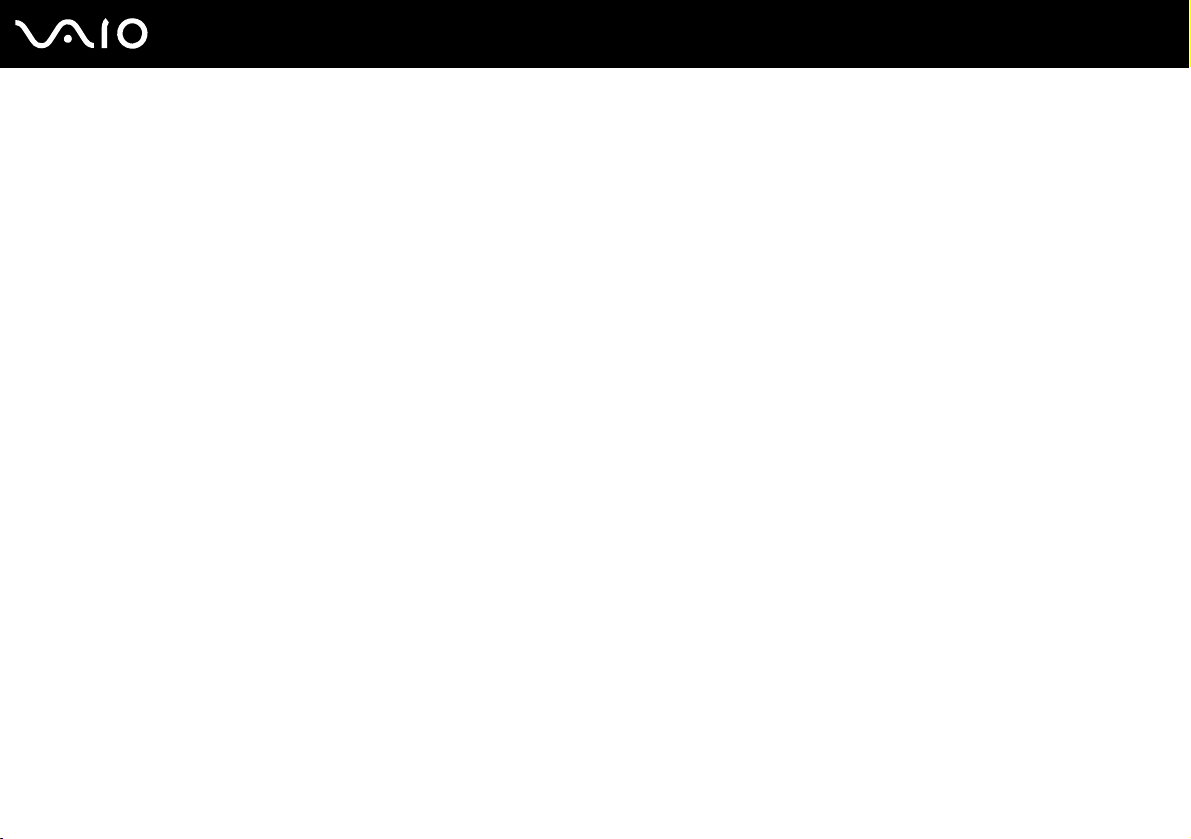
Contenido
Antes del uso .....................................................................................................................................................................6
Aviso ............................................................................................................................................................................6
E
NERGY STAR ...............................................................................................................................................................7
Documentación ............................................................................................................................................................8
Consideraciones ergonómicas...................................................................................................................................12
Introducción......................................................................................................................................................................14
Ubicación de los controles y los puertos....................................................................................................................15
Sobre los indicadores luminosos ...............................................................................................................................22
¿Cómo conectar una fuente de alimentación? ..........................................................................................................23
¿Cómo utilizar el paquete de batería?.......................................................................................................................24
Apagado seguro del ordenador .................................................................................................................................29
¿Cómo utilizar el ordenador VAIO? .................................................................................................................................30
¿Cómo utilizar el teclado? .........................................................................................................................................31
¿Cómo utilizar el Touchpad? .....................................................................................................................................33
¿Cómo utilizar la unidad de disco óptico? .................................................................................................................34
¿Cómo utilizar el modulo ExpressCard?....................................................................................................................44
¿Cómo utilizar el soporte Memory Stick? ..................................................................................................................48
¿Cómo utilizar otras tarjetas de memoria? ................................................................................................................53
¿Cómo conectarse a Internet? ..................................................................................................................................55
¿Cómo utilizar la LAN inalámbrica (WLAN)? .............................................................................................................56
¿Cómo utilizar la función Bluetooth? .........................................................................................................................65
2
nN
Page 3

3
nN
¿Cómo usar dispositivos periféricos? ..............................................................................................................................73
¿Cómo conectar una estación de acoplamiento?......................................................................................................74
¿Cómo conectar altavoces externos? .......................................................................................................................84
¿Cómo conectar un monitor externo? .......................................................................................................................85
¿Cómo seleccionar los modos de visualización? ......................................................................................................92
¿Cómo utilizar la función Varios monitores?..............................................................................................................94
¿Cómo conectar un micrófono externo?....................................................................................................................96
¿Cómo conectar un dispositivo Universal Serial Bus (USB)?....................................................................................97
¿Cómo conectar una impresora? ............................................................................................................................100
¿Cómo conectar un dispositivo i.LINK? ...................................................................................................................101
¿Cómo conectarse a una red (LAN)? ......................................................................................................................103
Personalización del ordenador VAIO .............................................................................................................................105
Configuración de la contraseña ...............................................................................................................................106
Configuración del ordenador con VAIO Control Center ...........................................................................................109
Utilización de los modos de ahorro de energía........................................................................................................110
Administración de energía con VAIO Power Management......................................................................................115
Configuración del módem ........................................................................................................................................117
Actualización del ordenador VAIO .................................................................................................................................119
¿Cómo agregar y eliminar memoria?.......................................................................................................................120
Precauciones .................................................................................................................................................................126
Sobre la manipulación de la pantalla LCD ...............................................................................................................127
Sobre la utilización de la fuente de alimentación .....................................................................................................128
Sobre la manipulación del ordenador ......................................................................................................................129
Sobre la manipulación de los disquetes ..................................................................................................................131
Page 4
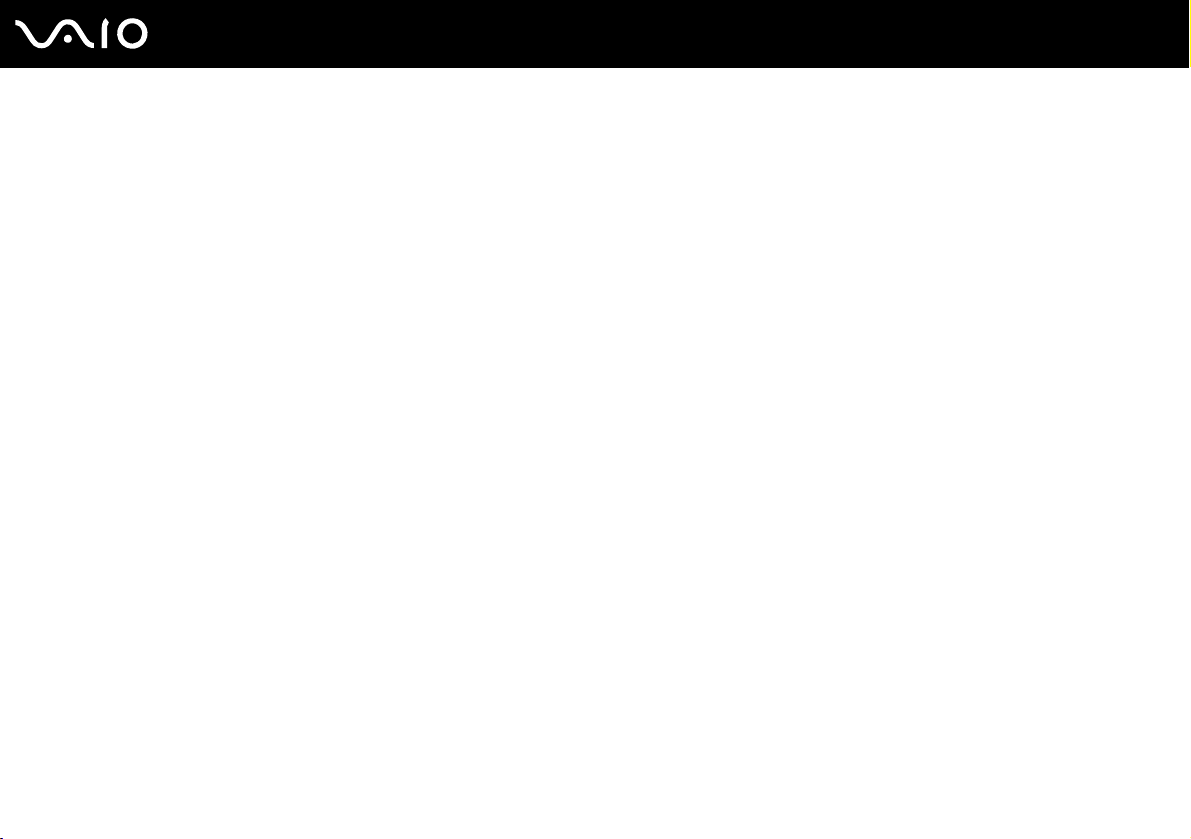
4
nN
Sobre la manipulación de los discos compactos .....................................................................................................132
Sobre la utilización del paquete de batería..............................................................................................................133
Sobre la utilización de los auriculares......................................................................................................................134
Sobre la manipulación del soporte Memory Stick....................................................................................................135
Sobre la manipulación del disco duro ......................................................................................................................136
Sobre la manipulación del adaptador de tarjeta de memoria...................................................................................137
Solución de problemas...................................................................................................................................................138
Ordenador................................................................................................................................................................139
Seguridad del sistema .............................................................................................................................................146
Batería .....................................................................................................................................................................148
Internet.....................................................................................................................................................................150
Redes.......................................................................................................................................................................152
Tecnología Bluetooth ...............................................................................................................................................155
Discos ópticos..........................................................................................................................................................159
Pantalla ....................................................................................................................................................................164
Impresión .................................................................................................................................................................167
Micrófono .................................................................................................................................................................168
Ratón .......................................................................................................................................................................169
Altavoces .................................................................................................................................................................170
Touchpad .................................................................................................................................................................171
Teclado ....................................................................................................................................................................172
Disquetes .................................................................................................................................................................173
Audio/vídeo ..............................................................................................................................................................174
Soportes Memory Stick ............................................................................................................................................175
Page 5
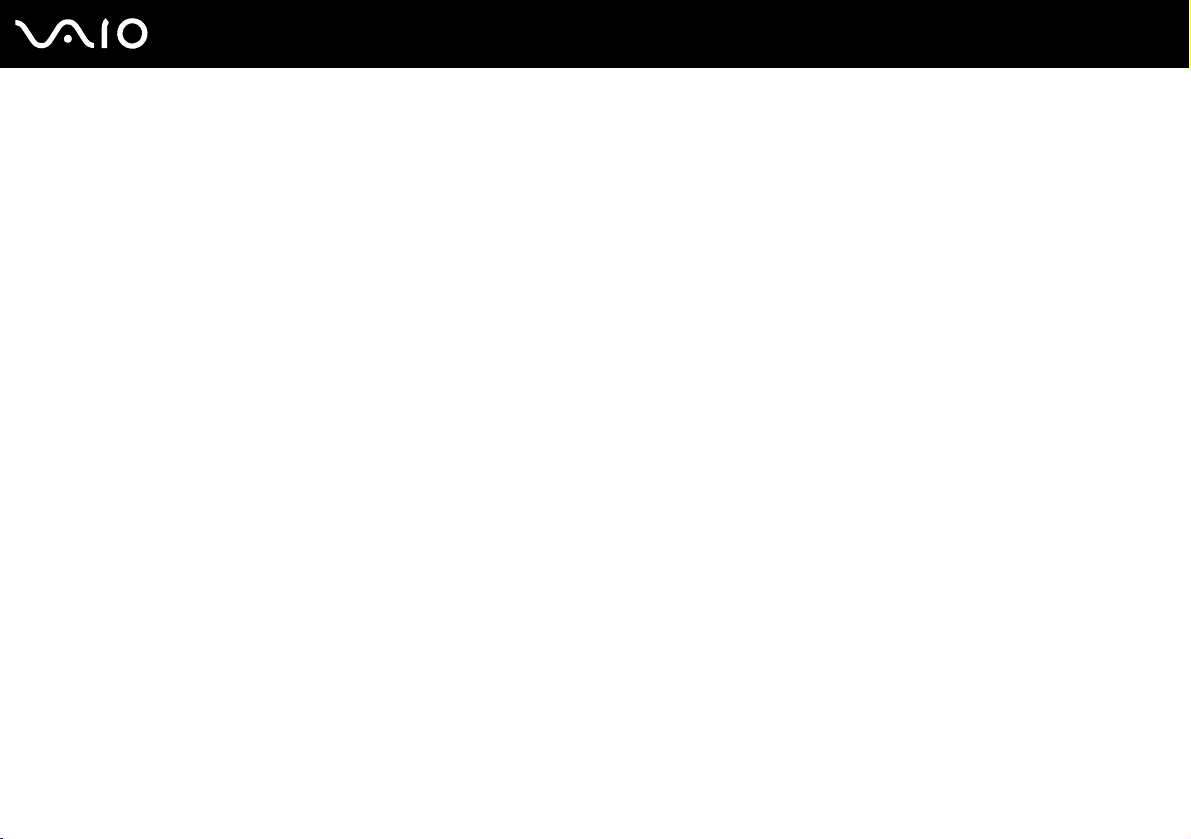
5
nN
Periféricos ................................................................................................................................................................176
Estación de acoplamiento ........................................................................................................................................177
Opciones de asistencia ..................................................................................................................................................178
Información sobre la asistencia de Sony .................................................................................................................178
e-Support .................................................................................................................................................................179
Marcas comerciales .................................................................................................................................................181
Page 6
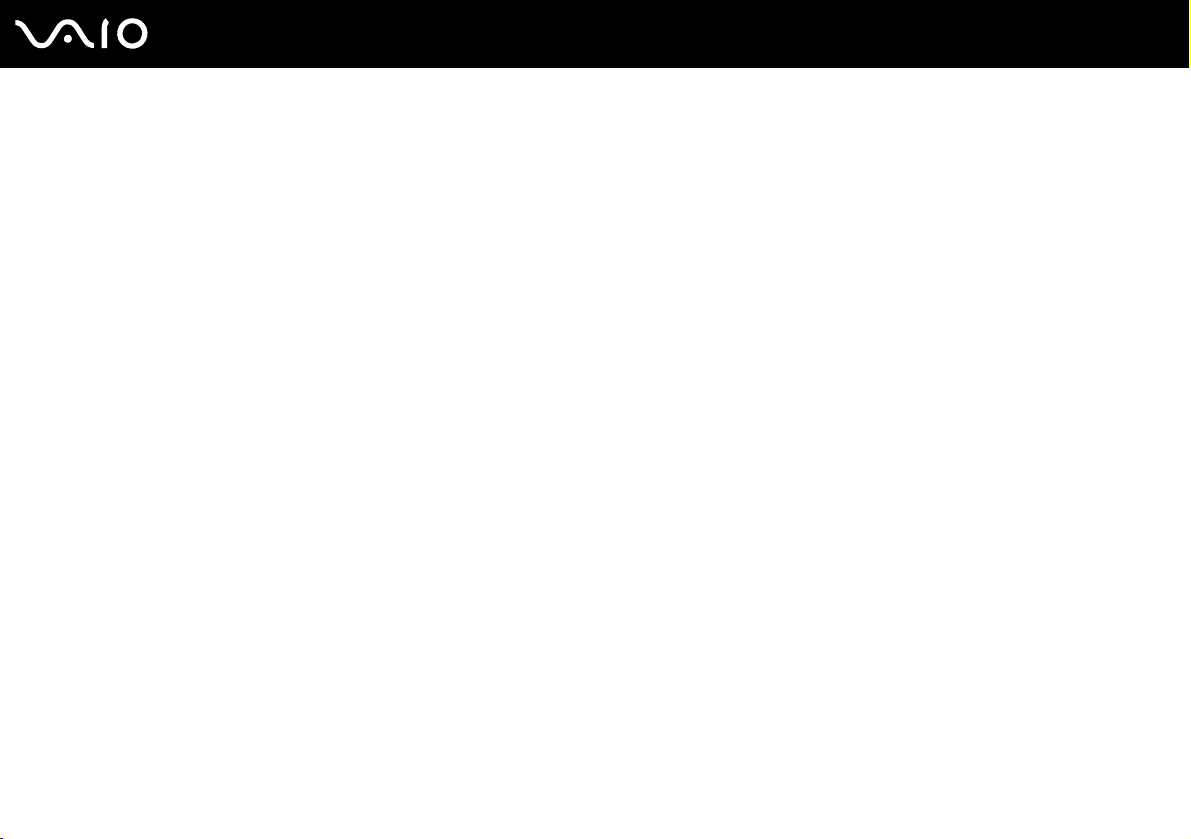
6
nN
Antes del uso
Antes del uso
Le damos la enhorabuena por adquirir este ordenador Sony VAIO®, así como la bienvenida a la Guía del usuario en pantalla.
Sony ha combinado las últimas tecnologías en sonido, vídeo, informática y comunicaciones para ofrecerle un ordenador
personal de vanguardia.
Aviso
© 2006 Sony Corporation. Todos los derechos reservados.
Este manual y el software aquí descrito no pueden, ni en su totalidad ni en parte, ser reproducidos, traducidos o convertidos
a un formato legible por máquina, sin el consentimiento previo por escrito.
Sony Corporation no ofrece garantía alguna con respecto a este manual, el software, o cualquier otra información aquí
contenida, y por la presente rechaza expresamente cualquier garantía implícita o comerciabilidad o capacidad para un
propósito particular con respecto a este manual, el software o cualquier otra información. En ninguna circunstancia Sony
Corporation incurrirá en responsabilidad alguna por daños incidentales, trascendentales o especiales, tanto si se basan en
fraudes, contratos, u otros, que surjan o guarden relación con este manual, el software, u otra información aquí contenida o
por el uso que se le dé.
Macrovision: Este producto incorpora tecnología de protección de copyright protegida a su vez por patentes
estadounidenses y otros derechos de propiedad intelectual. El uso de esta tecnología de protección de copyright debe ser
autorizado por Macrovision y su finalidad es el uso doméstico y otros usos de visionado limitado únicamente, a menos que
Macrovision autorice lo contrario. Queda prohibida su descompilación o desmontaje.
En el manual no se han especificado las marcas ™ o ®.
Sony Corporation se reserva el derecho de realizar cambios sin previo aviso en este manual o en la información aquí
contenida. El software aquí descrito se rige por los términos de un acuerdo de licencia de usuario aparte.
Page 7
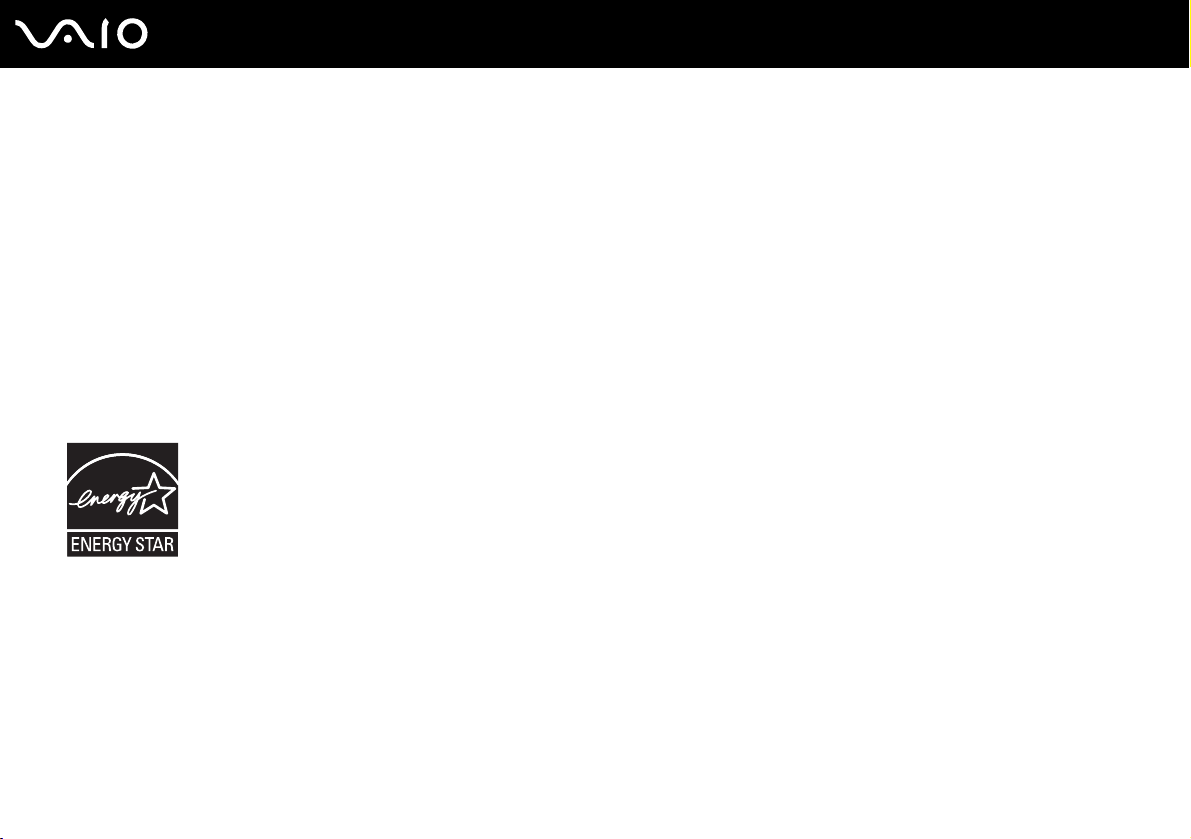
7
nN
Antes del uso
ENERGY STAR
En su calidad de socio de ENERGY STAR, Sony ha determinado que este producto cumple las directrices de ENERGY STAR en
cuanto a eficacia energética.
El programa de equipo de oficina E
del empleo de ordenadores y su equipo de oficina. Este programa respalda el desarrollo y difusión de productos cuyas
funciones reduzcan eficazmente el consumo de energía. Se trata de un sistema abierto en el que los propietarios de
empresas pueden participar voluntariamente. Los productos a los que va destinado son equipos de oficinas, como
ordenadores, pantallas, impresoras, facsímiles y copiadoras. Sus normas y logotipos son uniformes entre las naciones
participantes.
E
NERGY STAR es una marca registrada en EE.UU.
NERGY STAR es un programa internacional que fomenta el ahorro de la energía a través
Page 8
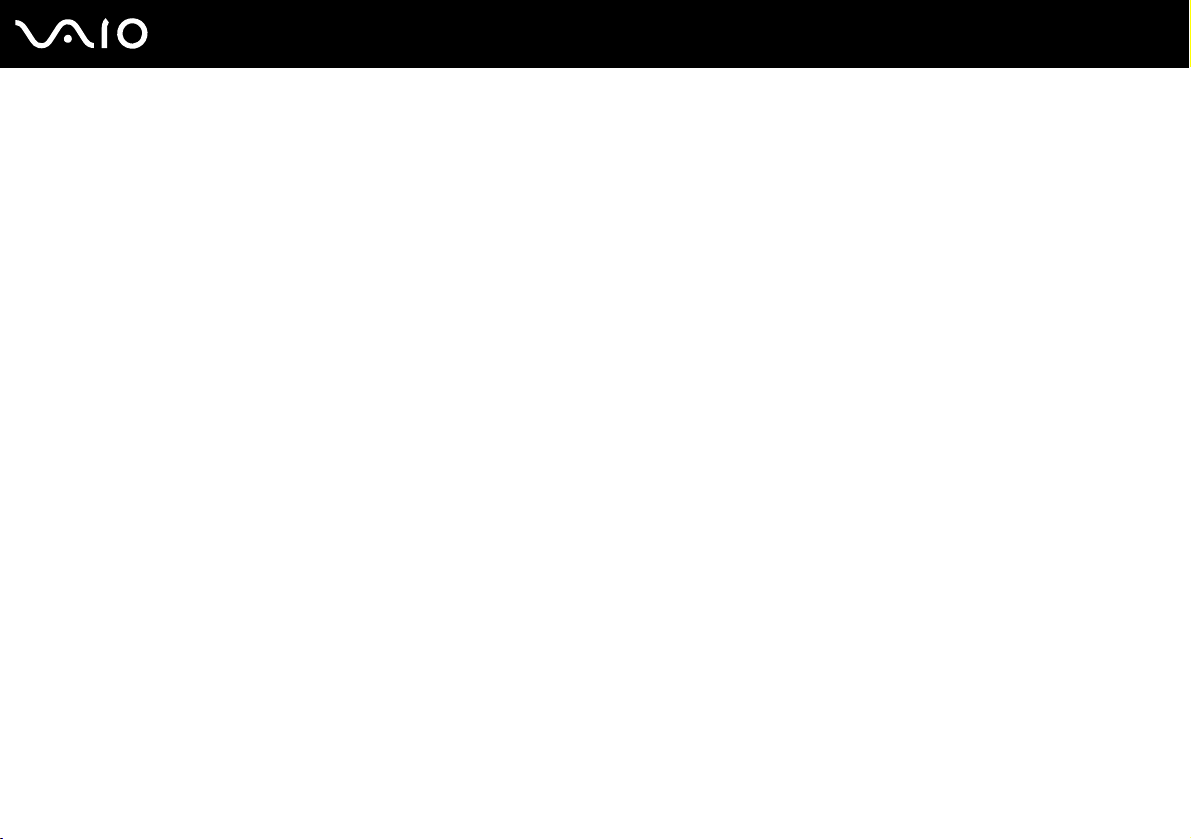
8
nN
Antes del uso
Documentación
El paquete de documentación incluye información impresa y guías del usuario que puede leer en el ordenador VAIO.
Las guías se proporcionan en formato PDF, las cuales podrá examinar de principio a fin e imprimir fácilmente.
El portal My Club VAIO es un punto de inicio perfecto para utilizar el ordenador VAIO, ya que contiene una extensa colección
de todo lo que usted necesita para sacarle el máximo partido a su ordenador.
Las guías del usuario están recogidas en Documentación (Documentation), que puede verse de la forma siguiente:
1 Haga clic en Inicio, seleccione Todos los programas y, a continuación, haga clic en My Club VAIO.
2 Haga clic en Documentación (Documentation).
3 Seleccione la guía que desee leer.
✍
Puede examinar manualmente las guías del usuario si va a Mi PC > VAIO (C:) (su unidad C) > Documentation > Documentation y abre la carpeta
correspondiente a su idioma.
Quizás tenga un disco aparte para la documentación de accesorios en paquete.
Documentación impresa
❑ Un póster de configuración, que describe el proceso desde el desembalaje hasta el inicio del VAIO.
❑ Guía para Solución de problemas, donde encontrará soluciones a problemas comunes.
❑ Guía de recuperación, donde encontrará una explicación de cómo recuperar el sistema del ordenador si necesita
hacerlo.
❑ Folletos que contienen la información siguiente: condiciones de la GARANTÍA, Guía de normas de seguridad, Guía
de normas para módem, Guía de normas para productos de LAN inalámbrica, Guía de normas de Bluetooth,
Contrato de licencia de software para el usuario final y los Servicios de soporte de Sony.
Page 9
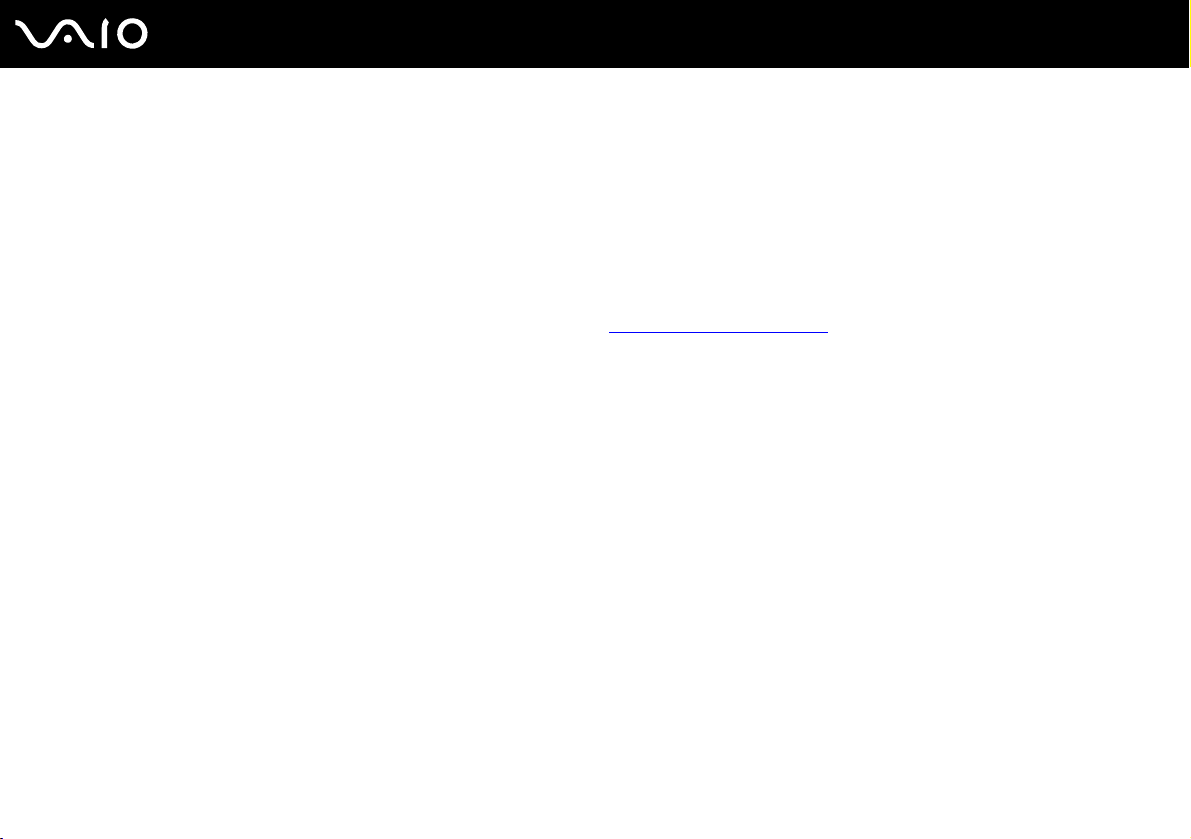
9
nN
Antes del uso
Documentación en línea
❑ Guía del usuario (este manual), que contiene las características del ordenador. También incluye información sobre los
programas de software que acompañan al ordenador, así como información sobre cómo resolver problemas comunes.
❑ Especificaciones, en línea, donde se describe la configuración de hardware y software del ordenador VAIO.
Para ver la guía en línea Especificaciones:
1 Conéctese a Internet.
2 Diríjase al sitio Web de asistencia en línea de Sony, en http://www.vaio-link.com/
.
Page 10
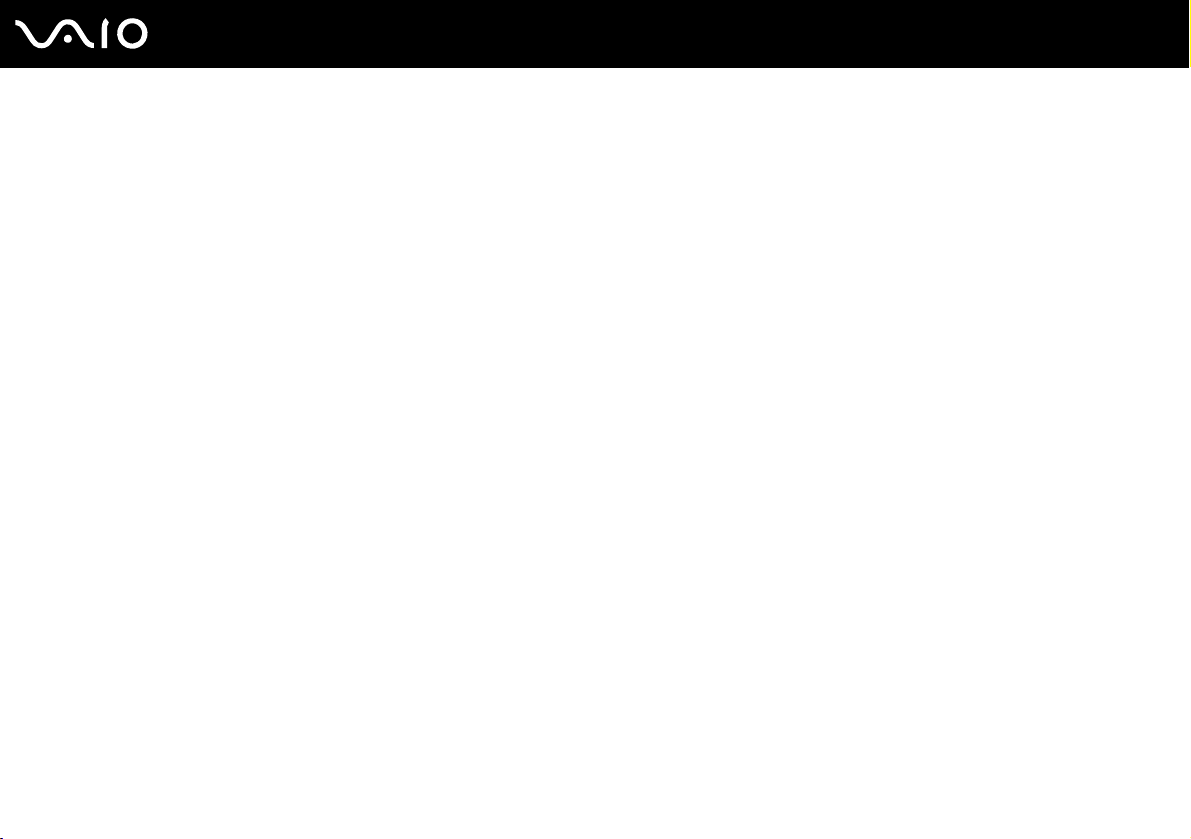
10
nN
Antes del uso
My Club VAIO
En My Club VAIO puede encontrar:
Documentación (Documentation), que le ofrece:
❑ acceso a la Guía del usuario. Este manual explica detalladamente las características del ordenador, cómo utilizarlas de
forma confidencial y segura, cómo conectar periféricos, etc.
❑ Acceso a Ayuda y formación (Help & Training). Éste es el portal del Centro de ayuda y soporte técnico de VAIO.
❑ Información importante sobre el ordenador en forma de notas y comunicados.
En My Club VAIO también puede encontrar:
❑ Accesorios (Accessories)
¿Desea ampliar las capacidades de su ordenador? Haga clic en este icono y eche un vistazo a los accesorios
compatibles.
❑ Software
¿Se siente creativo? Haga clic en este icono para obtener una visión general de su software y conocer nuestras opciones
de actualización.
❑ Fondos de pantalla (Wallpapers)
Haga clic en este icono y busque los fondos de pantalla más populares de Sony y el Club VAIO.
❑ Enlaces (Links)
Haga clic en este icono y busque los sitios Web más populares de Sony y el Club VAIO.
Page 11
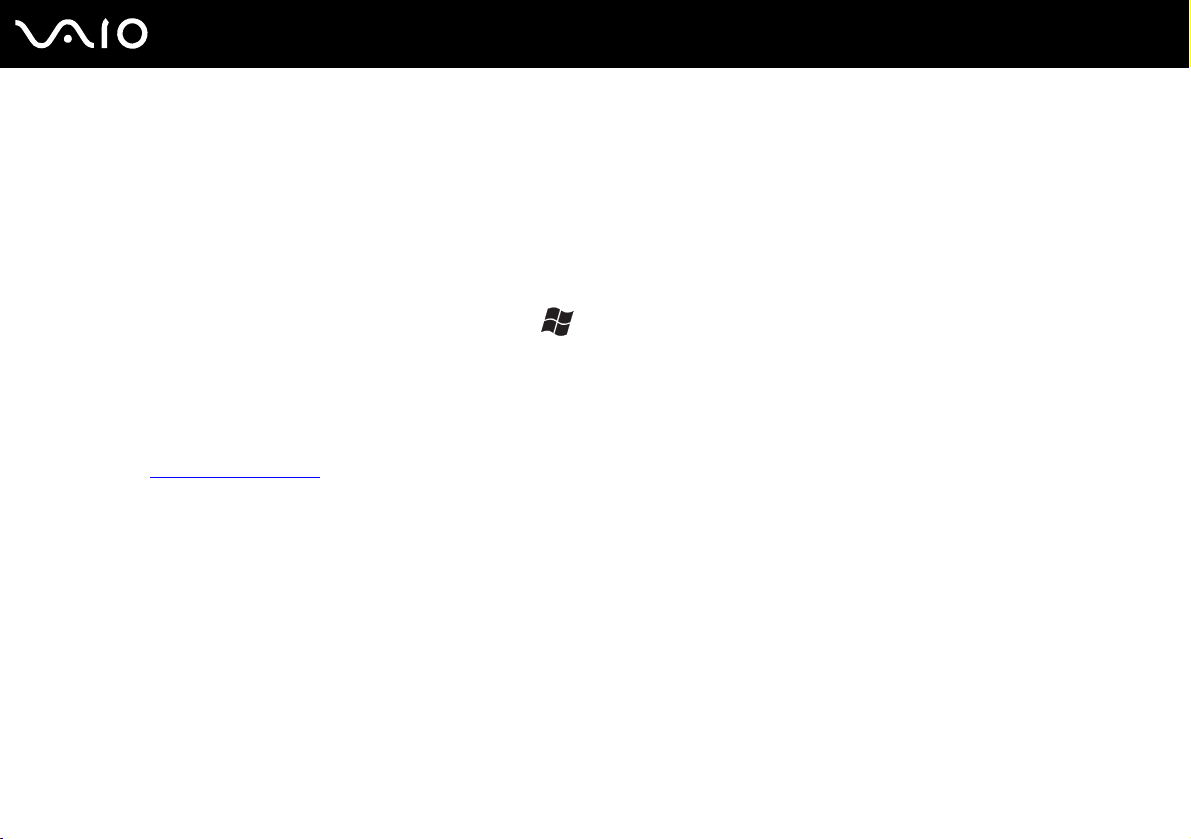
11
nN
Antes del uso
Centro de ayuda y soporte técnico
El Centro de ayuda y soporte técnico es un recurso completo con consejos prácticos, tutoriales y demostraciones que le
enseñarán a utilizar Microsoft Windows XP y su ordenador.
Utilice la función de búsqueda, el índice o la tabla de contenido para ver todos los recursos de Ayuda de Windows, incluidos
los que se encuentran en Internet.
Para tener acceso al Centro de ayuda y soporte técnico, haga clic en Inicio y en Ayuda y soporte técnico. O vaya al
Centro de ayuda y soporte técnico pulsando la tecla de Microsoft Windows y la tecla F1.
Otros recursos
❑ Consulte los archivos de ayuda del software que esté utilizando para obtener información detallada sobre las
características y la solución de problemas.
❑ Vaya a www.club-vaio.com
si desea consultar los manuales de instrucciones en línea de su software VAIO favorito.
Page 12
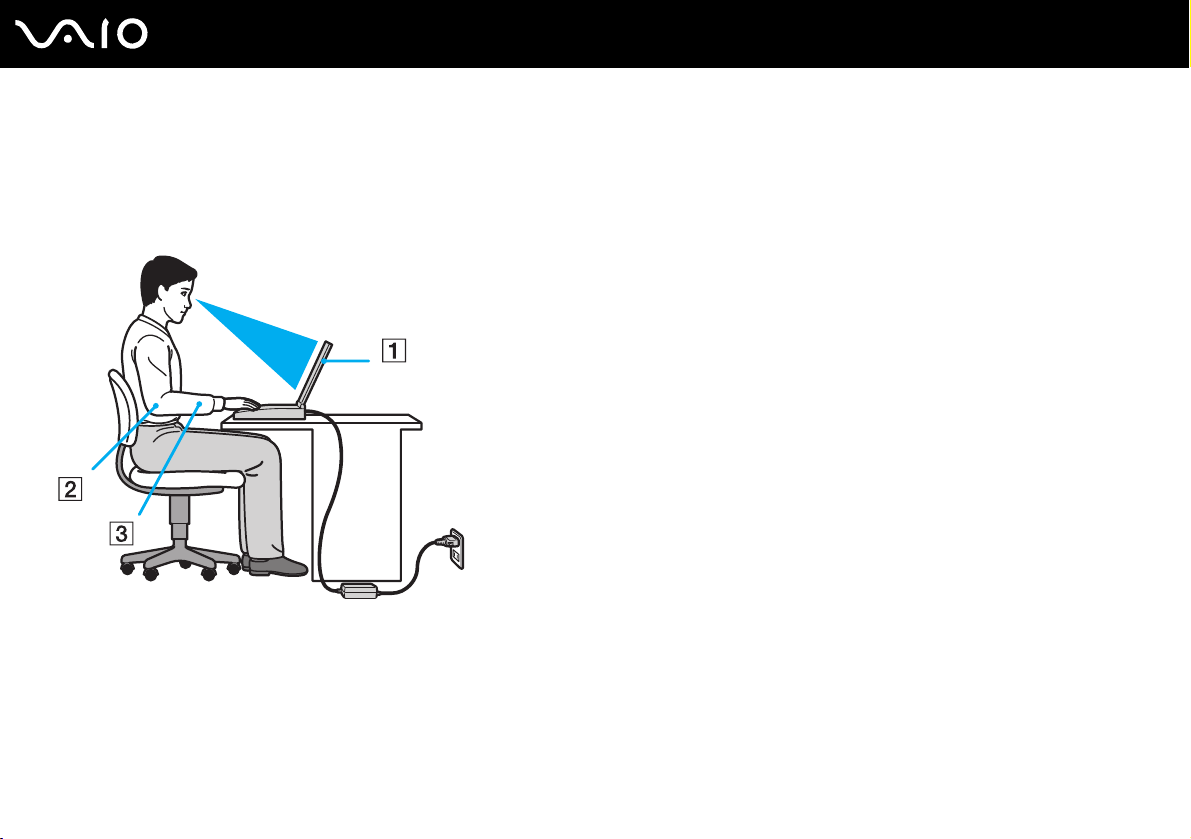
12
nN
Antes del uso
Consideraciones ergonómicas
Lo más probable es que utilice el ordenador como unidad portátil en una amplia variedad de entornos. Siempre que sea
posible, debería tener en cuenta las siguientes consideraciones ergonómicas, tanto para los entornos estacionarios como
para los portátiles:
❑ Ubicación de su ordenador: coloque el ordenador delante de usted (1). Mientras utiliza el teclado, el touchpad o el ratón
externo, mantenga los antebrazos en posición horizontal (2), con las muñecas en posición cómoda (3). Deje que la parte
superior de los brazos caiga de forma natural a los lados. Tómese algún descanso durante las sesiones de trabajo con
el ordenador. El empleo excesivo del ordenador puede tensar los músculos o los tendones.
❑ Mobiliario y postura: siéntese en una silla que tenga un respaldo adecuado. Ajuste la altura de la silla de forma que los
pies reposen en el suelo. Un reposapiés puede resultarle cómodo. Siéntese en una postura relajada, erguida y evite
agacharse hacia adelante o echarse demasiado hacia atrás.
Page 13
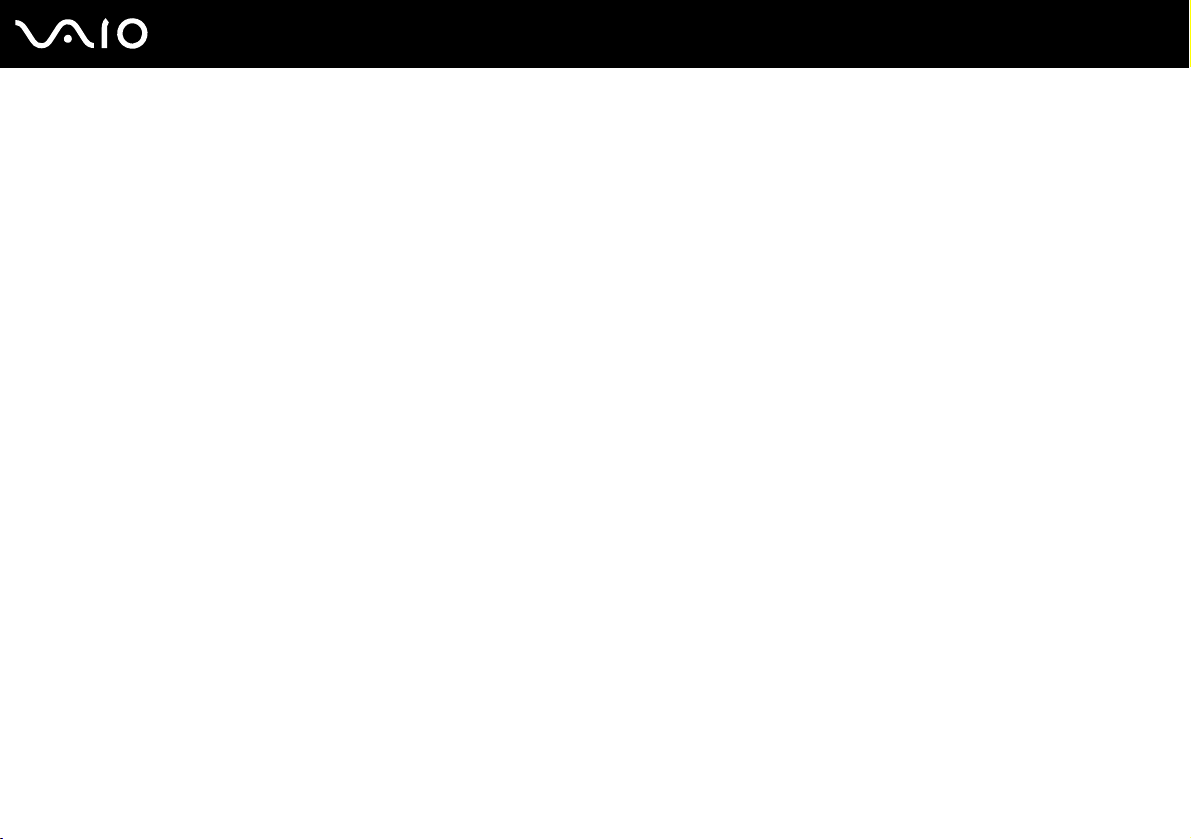
13
nN
Antes del uso
❑ Angulo de visión de la pantalla del ordenador: utilice la función de inclinación de la pantalla para encontrar la mejor
posición. Puede reducir la tensión en los ojos y la fatiga muscular ajustando la inclinación de la pantalla hasta la posición
adecuada. También puede ajustar el brillo de la pantalla.
❑ Iluminación: elija una ubicación donde las lámparas y ventanas no causen resplandor ni se reflejen en la pantalla. Utilice
iluminación indirecta para evitar puntos brillantes en la pantalla. También puede adquirir accesorios de pantalla que
reducen el resplandor. Una iluminación adecuada aumenta el confort y la eficacia en el trabajo.
❑ Colocación de una pantalla externa: cuando utilice una pantalla externa, colóquela a una distancia cómoda para la
vista. Cuando se siente delante del monitor, asegúrese de que la pantalla esté al nivel de los ojos o ligeramente por
debajo.
Page 14
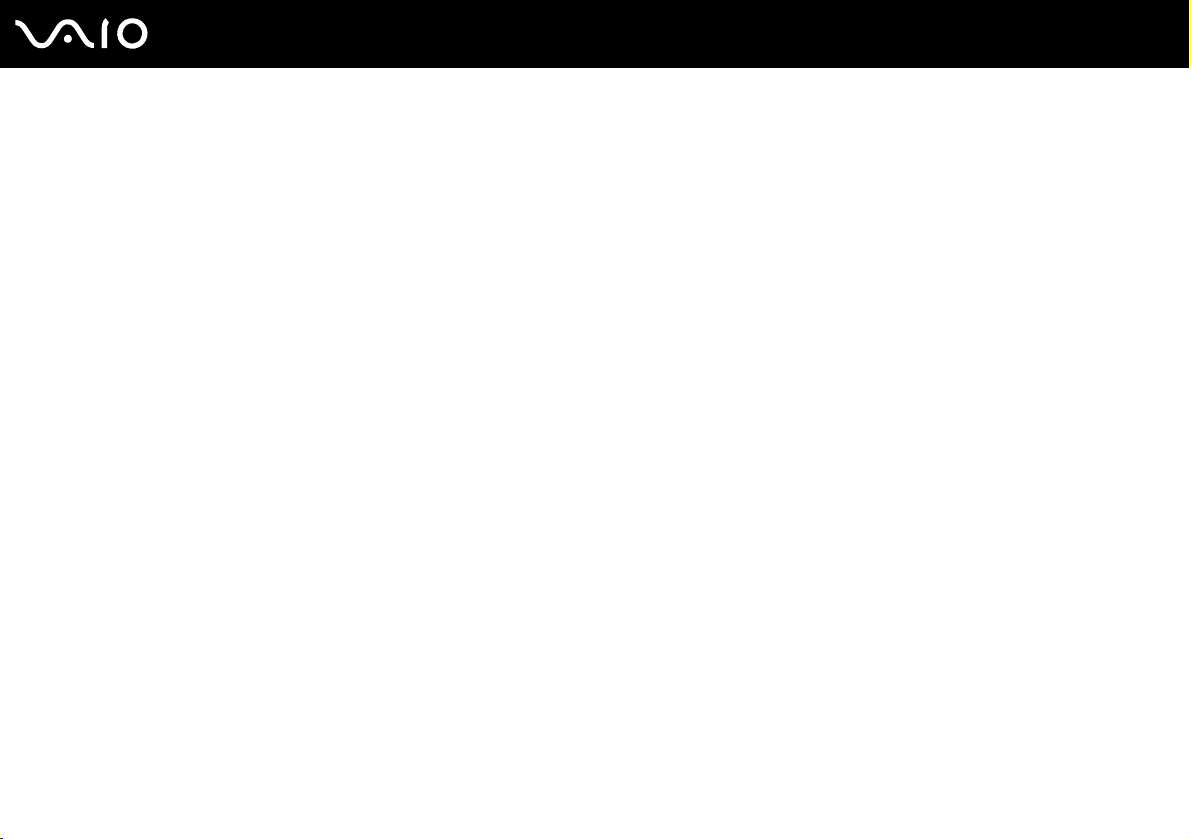
Introducción
Esta sección describe cómo iniciarse en el uso del ordenador VAIO.
❑ Ubicación de los controles y los puertos (página 15)
❑ Sobre los indicadores luminosos (página 22)
❑ ¿Cómo conectar una fuente de alimentación? (página 23)
❑ ¿Cómo utilizar el paquete de batería? (página 24)
❑ Apagado seguro del ordenador (página 29)
14
nN
Introducción
Page 15
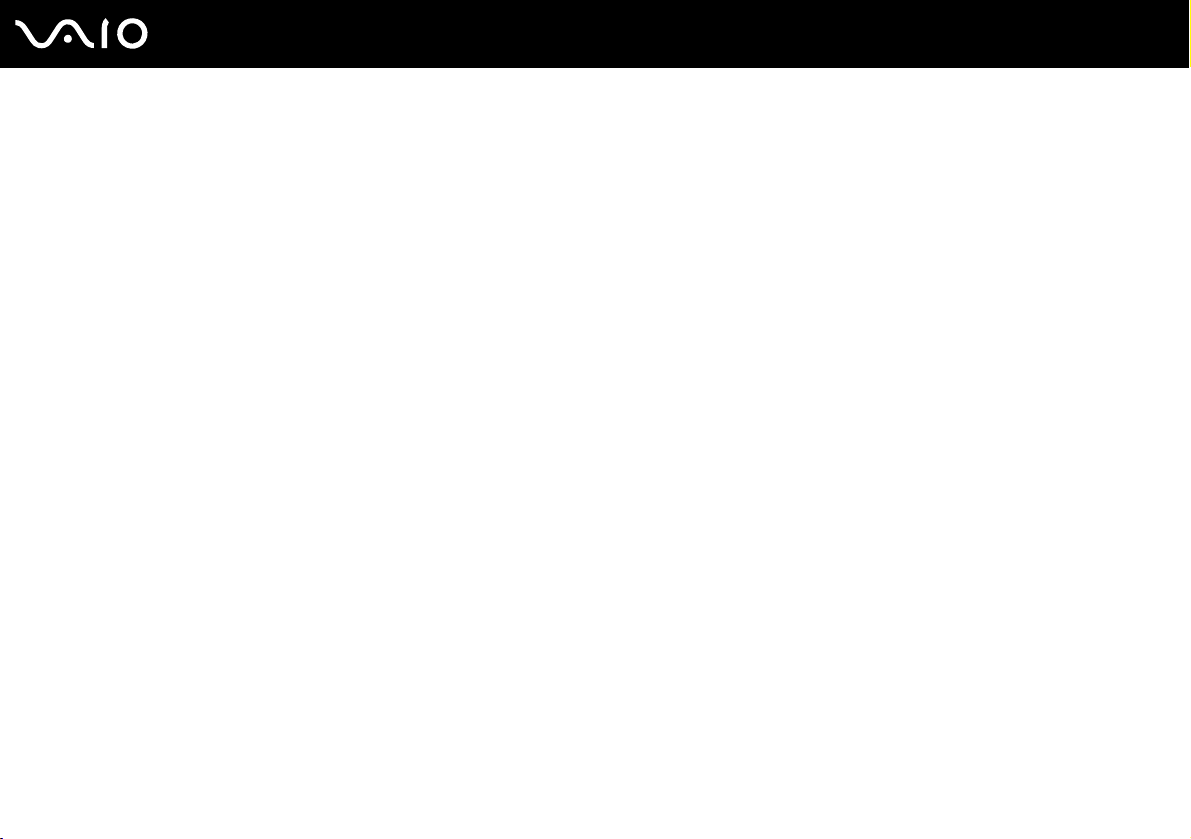
Introducción
Ubicación de los controles y los puertos
Observe durante un momento los controles y los puertos que se muestran en las páginas siguientes e identifíquelos.
15
nN
Page 16
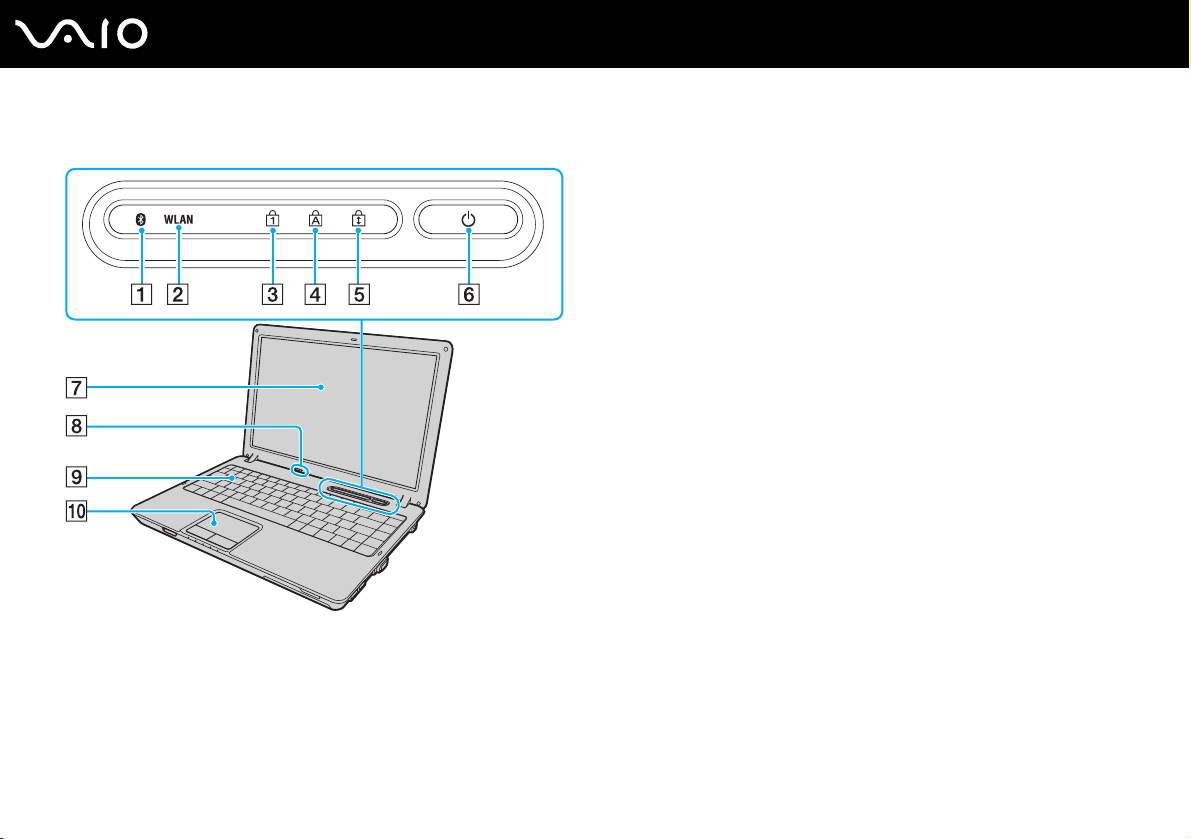
Parte frontal
A Indicador de Bluetooth
B Indicador WLAN (Wireless LAN) (página 22)
C Indicador de Num Lock (página 22)
D Indicador de Caps Lock (página 22)
E Indicador de Scroll Lock (página 22)
F Botón de encendido
G Pantalla LCD (página 127)
H Micrófono incorporado (monoaural)
I Teclado (página 31)
J Touchpad (página 33)
* Solamente en determinados modelos.
*
(página 22)
16
nN
Introducción
Page 17
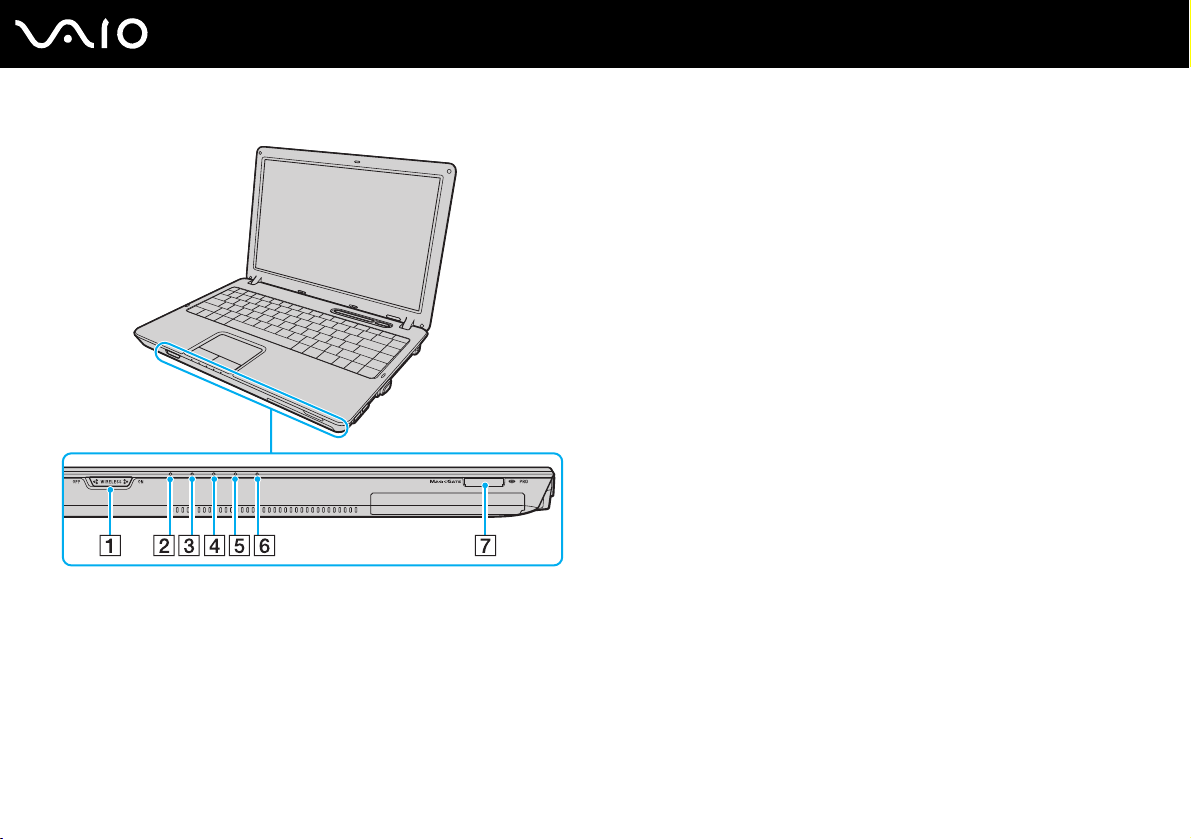
17
nN
Introducción
Interruptor WIRELESS (página 56)
A
B Indicador de encendido (página 22)
C Indicador de la batería (página 22)
D Indicador del disco duro (página 22)
E Indicador de la unidad de disco óptico (página 22)
F Indicador del soporte Memory Stick PRO/Duo (página 22)
G Ranura para soporte Memory Stick PRO/Duo
* Su ordenador es compatible con los soportes Memory Stick PRO y Memory
Stick Duo de alta velocidad y con elementos de alta capacidad.
*
(página 50)
Page 18
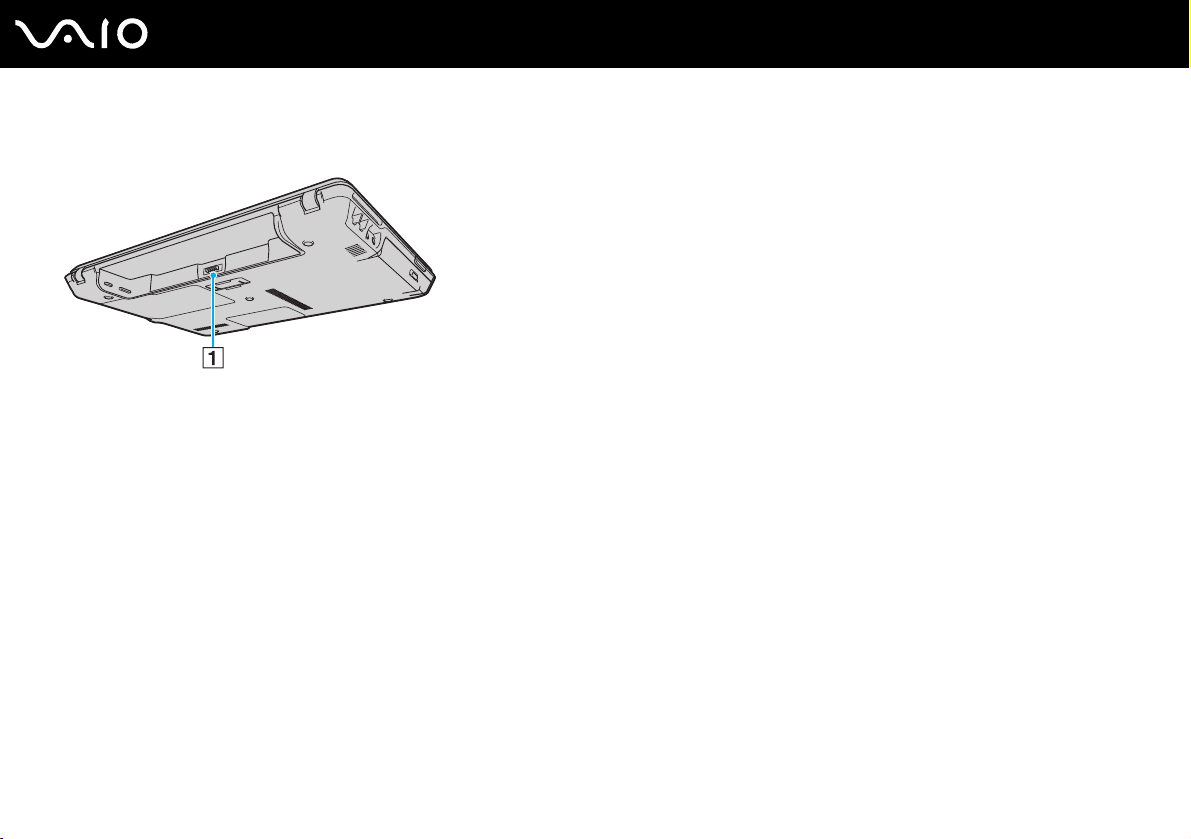
Parte posterior
A Conector de la batería (página 24)
18
nN
Introducción
Page 19
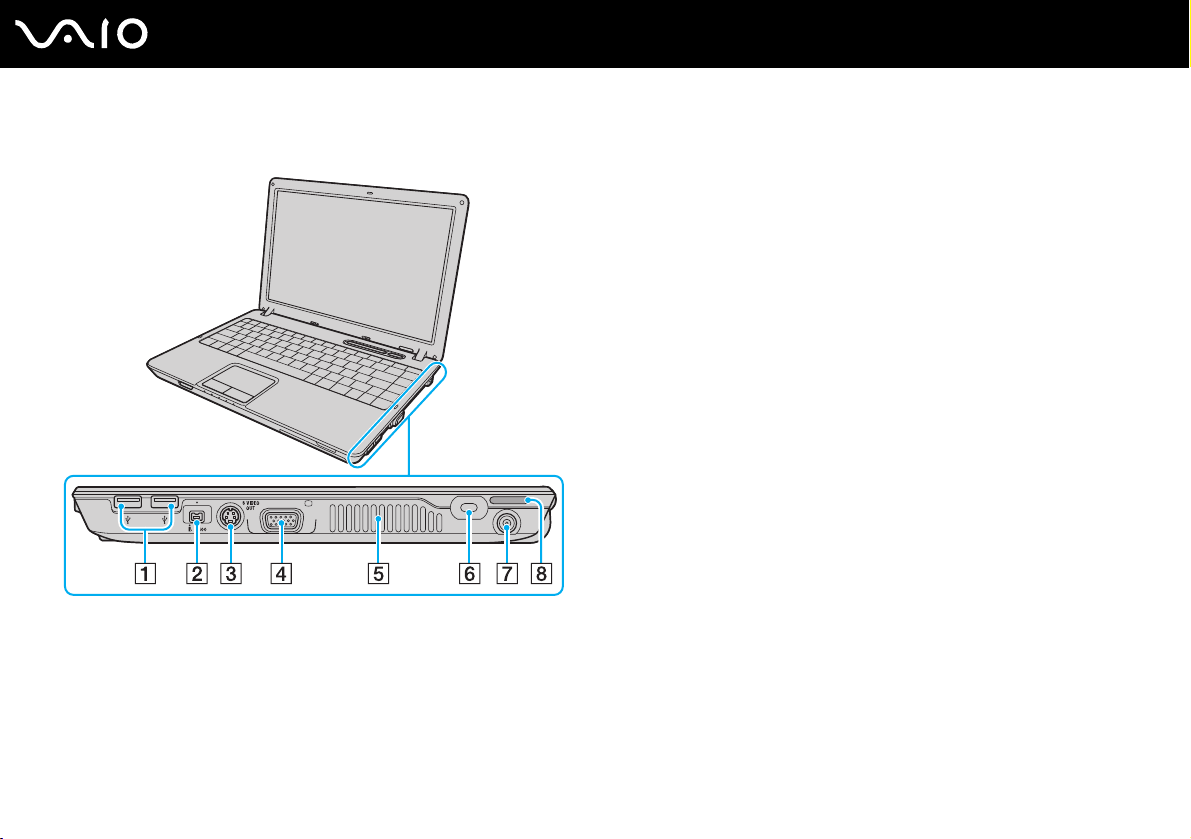
Lado derecho
19
nN
Introducción
A Puertos USB (USB 2.0) de alta velocidad
*1
(página 97)
B Puerto i.LINK (IEEE 1394) S400 (página 101)
C Puerto S VIDEO OUT (página 89)
D Puerto de monitor (VGA)
*2
(página 86)
E Rejilla de ventilación
F Ranura de seguridad
G Puerto DC IN (página 23)
H Altavoz incorporado
*1
Admite velocidades alta, completa y baja.
*2
Inaccesible cuando el ordenador está conectado a la estación de
acoplamiento opcional.
Page 20
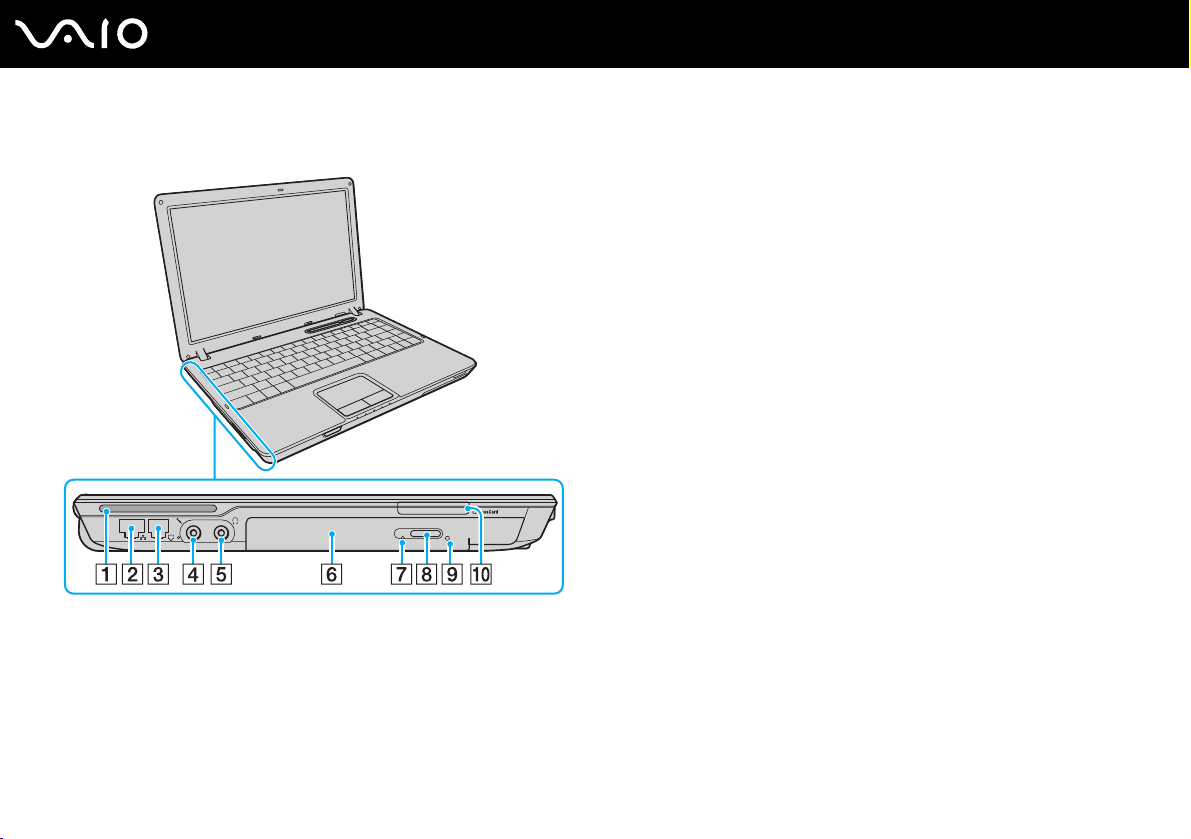
Lado izquierdo
A Altavoz incorporado
B Puerto de red (Ethernet)
*1
(página 103)
C Puerto módem (página 55)
D Conexión de micrófono (página 96)
E Conector de auriculares (página 84)
F Unidad de disco óptico (página 34)
G Indicador de la unidad de disco óptico (página 22)
H Botón de expulsión de disco (página 34)
I Orificio de expulsión manual (página 159)
J Ranura ExpressCard
*1
Inaccesible cuando el ordenador está conectado a la estación de
acoplamiento opcional.
*2
En adelante, ranura ExpressCard.
™
/34*2 (página 44)
20
nN
Introducción
Page 21
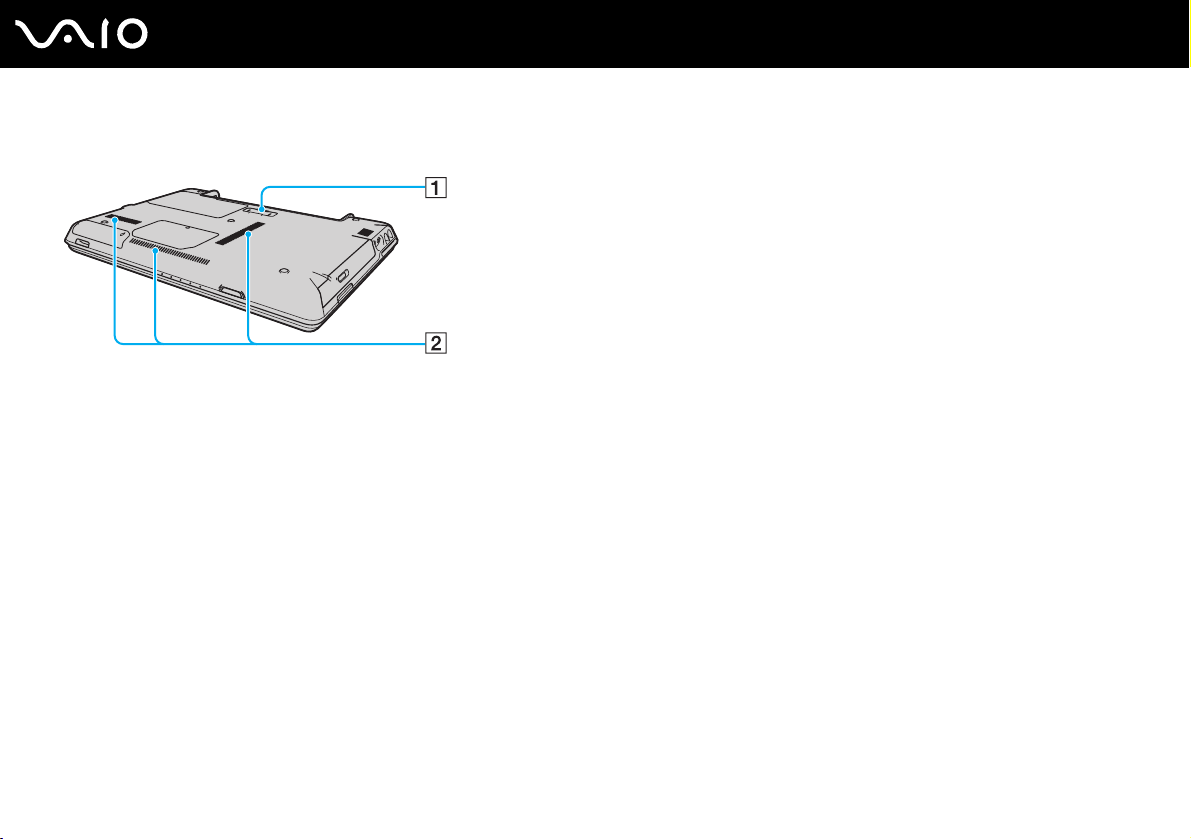
Parte inferior
A Conector de la estación de acoplamiento (página 77)
B Rejillas de ventilación
21
nN
Introducción
Page 22
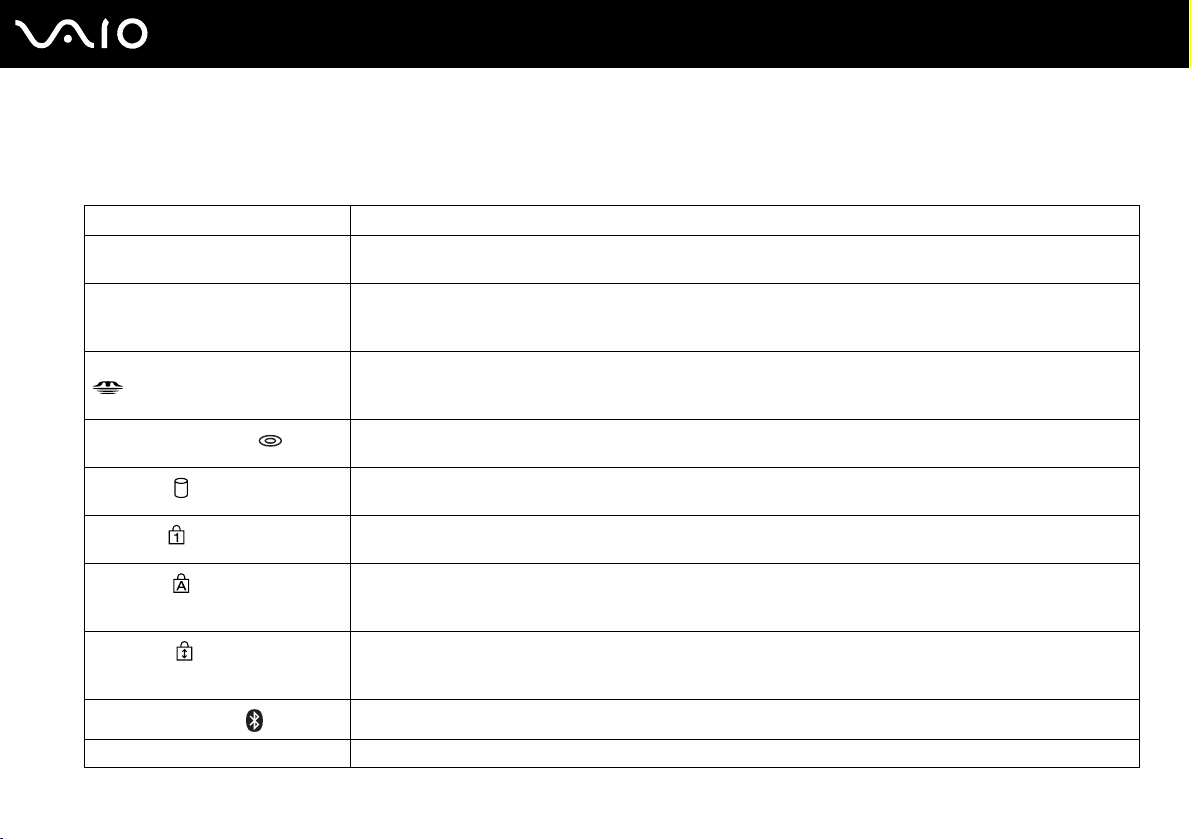
Sobre los indicadores luminosos
Su ordenador incorpora los siguientes indicadores luminosos.
Indicador Funciones
Encendido 1 Se ilumina cuando el ordenador está encendido, parpadea cuando está en modo Suspender y se apaga
cuando el ordenador está en modo Hibernar o apagado.
Batería e Se ilumina cuando el ordenador utiliza el paquete de batería como fuente de alimentación, parpadea una vez
cuando el nivel de carga del paquete de batería está bajo y parpadea dos veces cuando el paquete de batería
se está cargando.
Soporte Memory Stick PRO/Duo Se ilumina durante la lectura o la escritura de datos en el Memory Stick. (No active el modo Suspender ni
Unidad de disco óptico
Disco duro
Num Lock
Caps Lock
Scroll Lock
Tecnología Bluetooth
WIRELESS LAN Se ilumina cuando la LAN inalámbrica está funcionando.
* Solamente en determinados modelos.
*
apague el ordenador cuando el indicador esté encendido). Cuando el indicador está apagado, el soporte
Memory Stick no se está usando.
Se ilumina durante la lectura o la escritura en el disco óptico. Cuando el indicador está apagado, el disco óptico
no se está utilizando.
Se ilumina durante la lectura o la escritura de datos en el disco duro. No active el modo Suspender ni apague
el ordenador cuando el indicador esté encendido.
Pulse la tecla Num Lk para activar el teclado numérico. Púlsela de nuevo para desactivar el teclado numérico.
El teclado numérico no se encuentra activo cuando el indicador está apagado.
Pulse la tecla Caps Lock para escribir en mayúsculas. Las letras aparecerán en minúsculas si pulsa la tecla
Shift con el indicador encendido. Pulse de nuevo la tecla para apagar el indicador. Cuando se apaga el
indicador de Caps Lock, se vuelve a la escritura normal.
Pulse la tecla Scr Lk para cambiar el desplazamiento por la pantalla. Cuando se apaga el indicador de Scroll
Lock, se vuelve al desplazamiento normal. Las funciones de la tecla Scr Lk varían según el programa que esté
utilizando y no funcionan con todos los programas.
Se ilumina cuando el interruptor WIRELESS está en la posición ON y la tecnología Bluetooth está activada.
22
nN
Introducción
Page 23
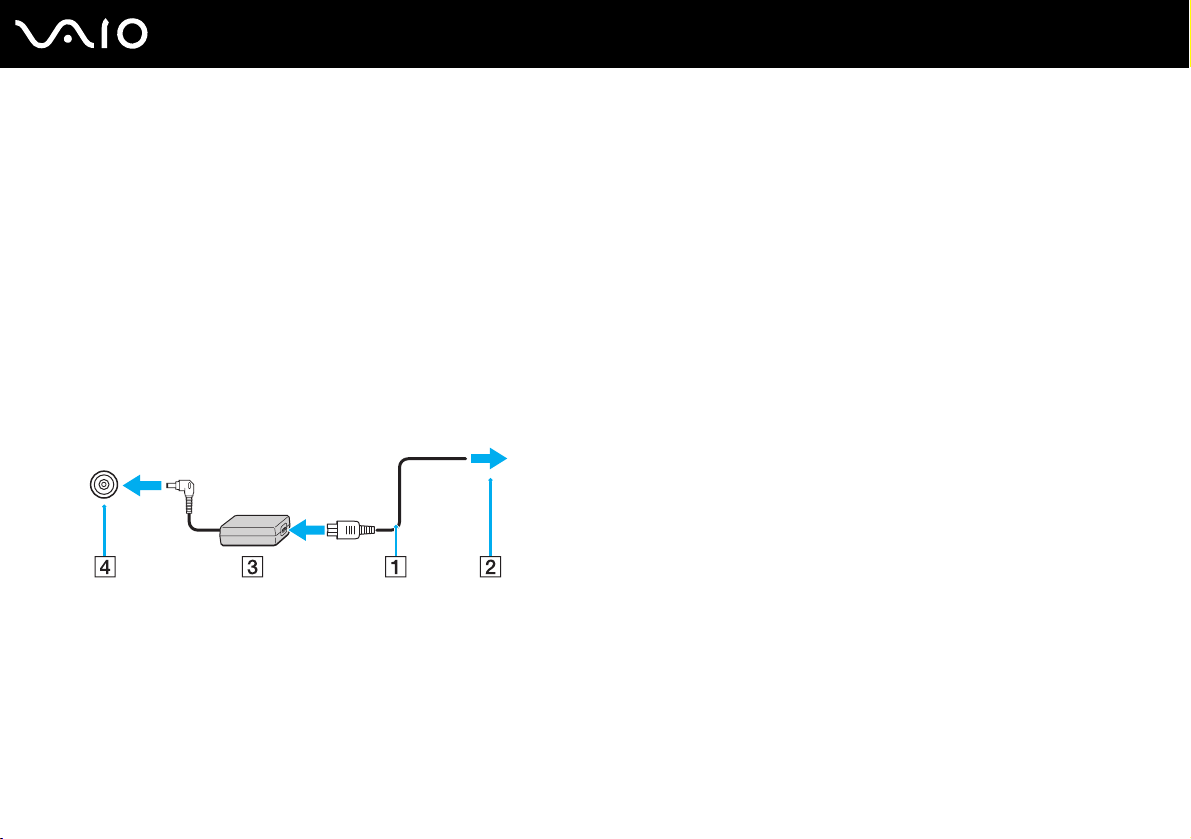
23
nN
Introducción
¿Cómo conectar una fuente de alimentación?
Como fuente de alimentación del ordenador, se puede utilizar un adaptador de CA o un paquete de batería recargable.
¿Cómo utilizar el adaptador de CA?
✍
Utilice el ordenador únicamente con el adaptador de CA suministrado.
Para utilizar el adaptador de CA
1 Enchufe un extremo del cable de alimentación (1) en el adaptador de CA (3).
2 Enchufe el otro extremo del cable de alimentación en una toma de corriente de CA (2).
3 Enchufe el cable del adaptador de CA (3) al puerto DC IN (4) del ordenador o a la estación de acoplamiento opcional.
!
La forma de la clavija de entrada de CC varía en función del adaptador de CA.
✍
Para desconectar el ordenador completamente de la alimentación eléctrica, desenchufe el adaptador de CA.
Asegúrese de que el enchufe sea fácilmente accesible.
Si no va a utilizar el ordenador durante un largo periodo de tiempo, active el modo Hibernar. Véase ¿Cómo utilizar el modo Hibernar? (página 113).
Este modo de ahorro de energía le ahorra el tiempo de apagar o reanudar.
Page 24
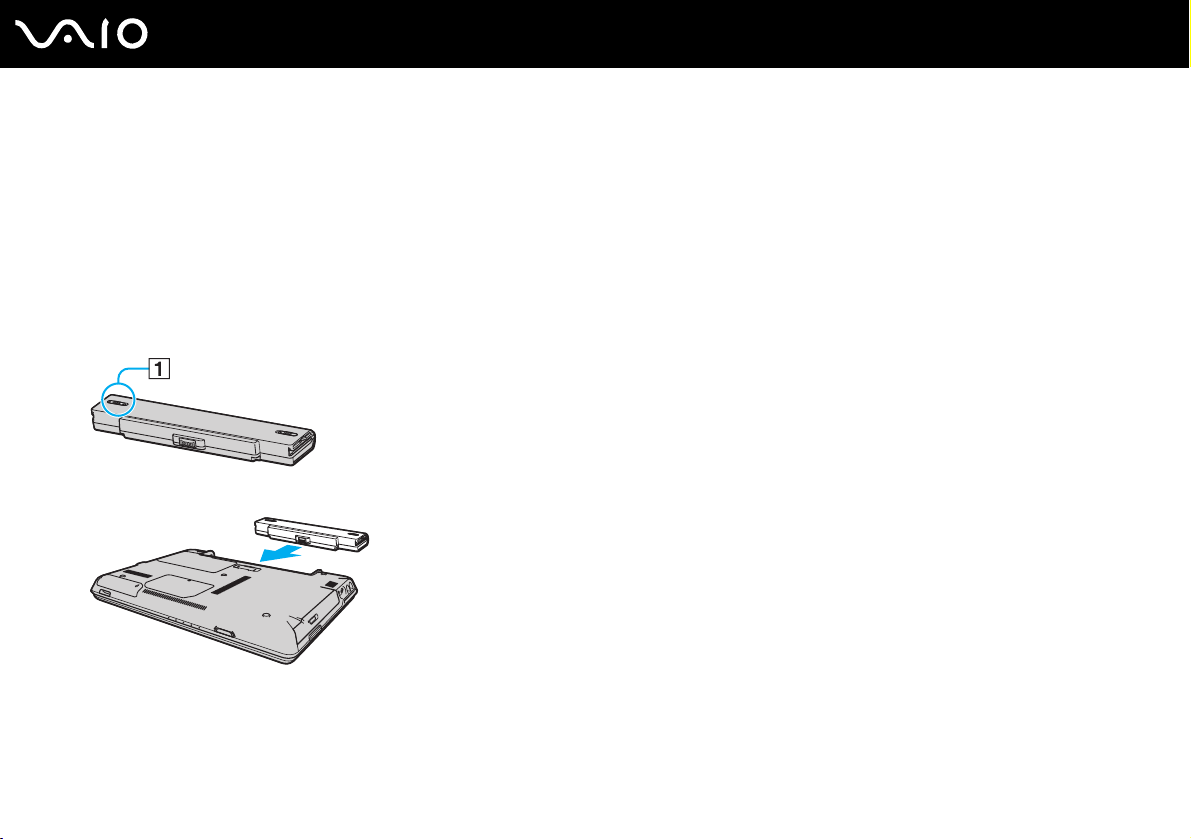
nN
Introducción
¿Cómo utilizar el paquete de batería?
En el momento de la adquisición, el paquete de batería suministrado con el ordenador no está completamente cargado.
¿Cómo instalar el paquete de batería?
Para instalar el paquete de batería
1 Apague el ordenador y cierre la pantalla LCD.
2 Deslice el conmutador de bloqueo (1) a la posición UNLOCK.
3 Introduzca el paquete de batería en el compartimento de la batería hasta que encaje con un clic.
24
4 Deslice el conmutador de bloqueo (1) hasta la posición LOCK, para asegurar el paquete de batería al ordenador.
Page 25
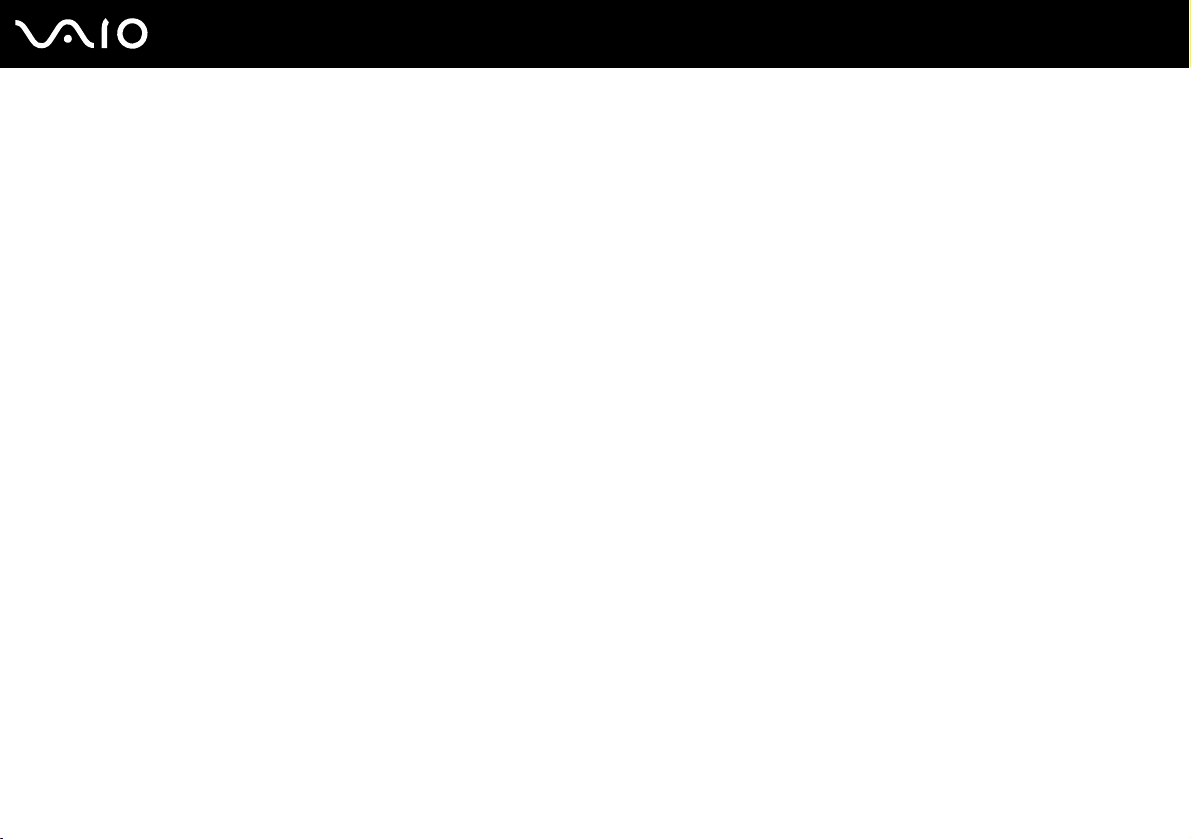
✍
Cuando el ordenador esté directamente conectado a la alimentación de CA y tenga instalado un paquete de batería, utilizará la alimentación de la toma
de CA.
!
Algunas baterías recargables no cumplen los estándares de calidad y seguridad de Sony. Por motivos de seguridad, este ordenador portátil sólo
funciona con baterías originales Sony diseñadas para este modelo. Si utiliza otro tipo de batería, ésta no se cargará y el ordenador portátil no funcionará.
25
nN
Introducción
Page 26
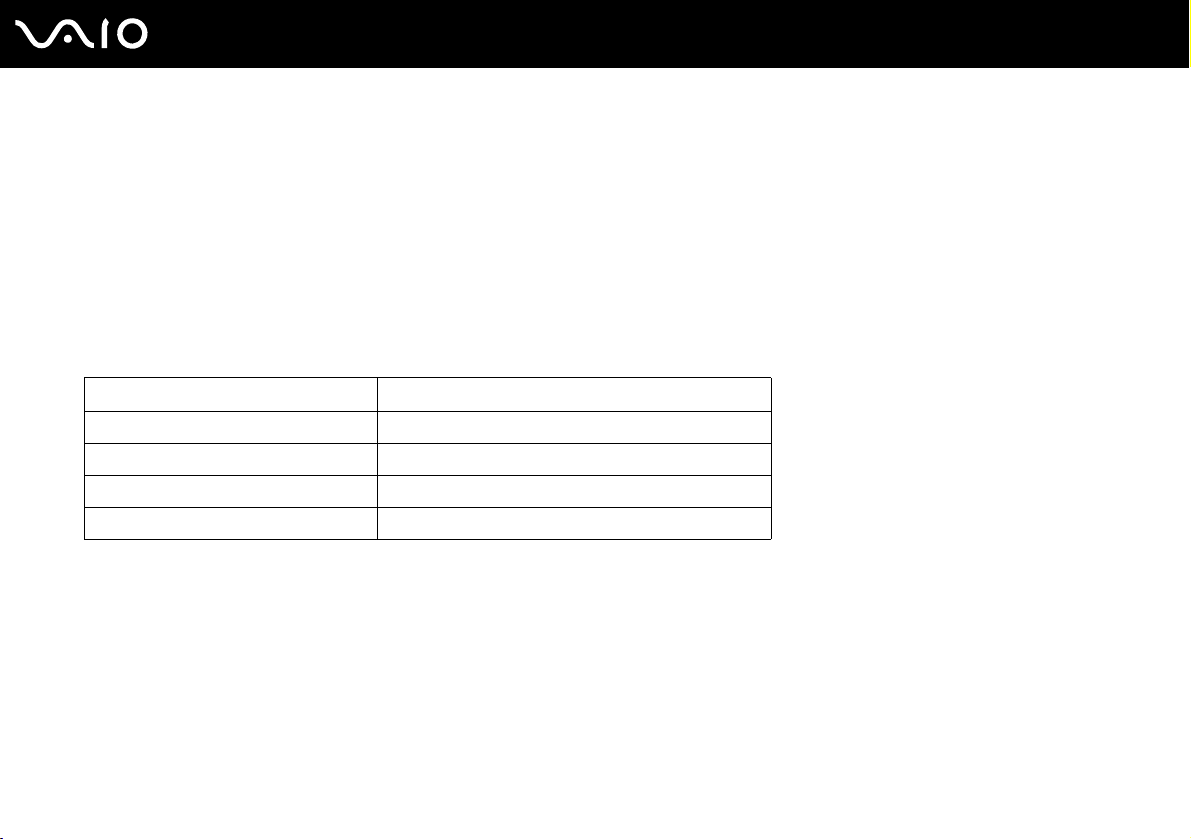
nN
Introducción
¿Cómo cargar el paquete de batería?
En el momento de la adquisición, el paquete de batería suministrado con el ordenador no está completamente cargado.
Para cargar el paquete de batería
1 Instale el paquete de batería.
2 Conecte el adaptador de CA al ordenador.
El ordenador carga automáticamente el paquete de batería (el indicador de la batería parpadea con un patrón de
parpadeo doble mientras se carga la batería). Cuando el paquete de batería esté cargado en un 85%, se apagará el
indicador de la batería.
Estado del indicador de la batería Significado
Encendido El ordenador está utilizando la energía de la batería.
Parpadeo simple El paquete de batería se está agotando.
Parpadeo doble El paquete de batería se está cargando.
Apagado El ordenador está utilizando la alimentación de CA.
26
Page 27
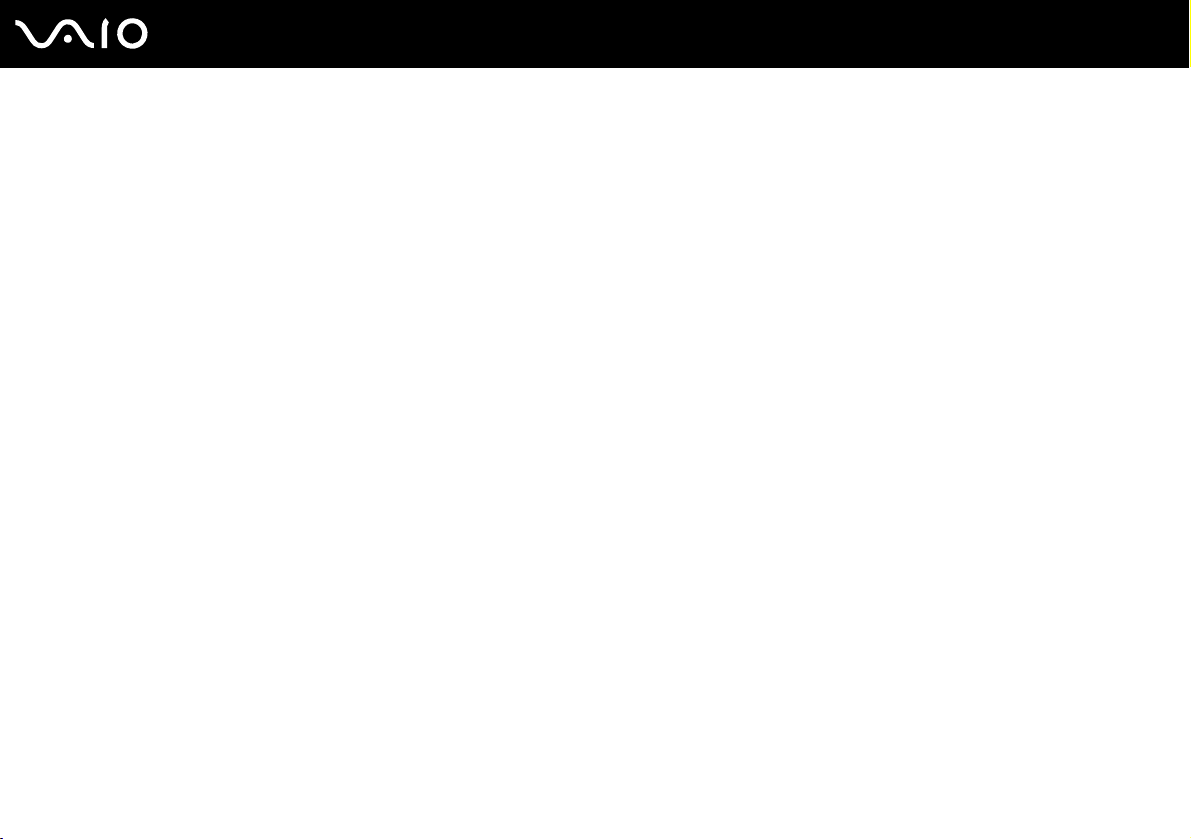
✍
Cuando el nivel de carga del paquete de batería es bajo, tanto el indicador de la batería como el de encendido parpadean.
Mantenga el paquete de batería instalado en el ordenador mientras esté conectado directamente a la alimentación de CA. El paquete de batería seguirá
cargándose mientras utiliza el ordenador.
Si el nivel de la batería cae por debajo del 10%, debe conectar el adaptador de CA para recargar el paquete de batería, o apagar el ordenador e instalar
una batería completamente cargada.
El paquete de batería suministrado con el ordenador es del tipo litio y puede recargarse en cualquier momento. El hecho de cargar un paquete de batería
parcialmente descargado no afecta a su vida útil.
El indicador de la batería se ilumina mientras se utiliza el paquete de batería como fuente de alimentación. Cuando la vida útil de la batería esté casi
agotada, los indicadores de la batería y de encendido comenzarán a destellar.
Con algunas aplicaciones de software y ciertos dispositivos periféricos, puede que el ordenador no tenga acceso al modo Hibernar, incluso aunque la
batería esté casi descargada. Para evitar la pérdida de datos cuando se utiliza la batería como fuente de alimentación, es recomendable que guarde los
datos con frecuencia y que active manualmente un modo de administración de energía, tal como Suspender o Hibernar. Si se agota el paquete de batería
cuando el ordenador entra en el modo Suspender, perderá todos los datos que no haya guardado. Será imposible volver al anterior estado de trabajo.
Para evitar la pérdida de datos, debe guardar los datos frecuentemente.
Cuando el ordenador esté directamente conectado a la alimentación de CA y tenga instalado un paquete de batería, utilizará la alimentación de la toma
de CA.
27
nN
Introducción
Page 28
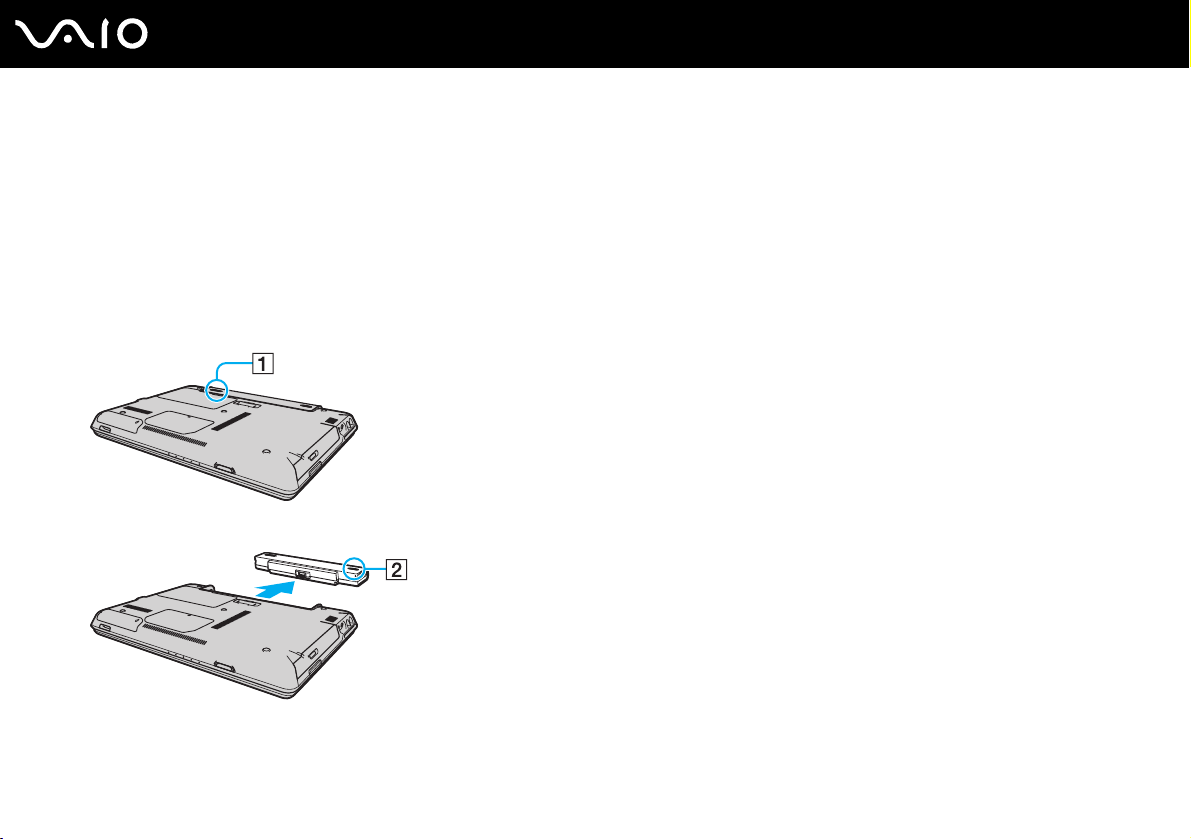
¿Cómo extraer el paquete de batería?
!
Podrá perder información tanto si retira el paquete de batería mientras el ordenador está encendido y no está conectado al adaptador de CA, como si
retira el paquete de batería mientras el ordenador está en modo Suspender.
Para extraer el paquete de batería
1 Apague el ordenador y cierre la pantalla LCD.
2 Deslice el conmutador de bloqueo (1) a la posición UNLOCK.
3 Deslice y sujete la palanca de liberación (2) y extraiga el paquete de batería del ordenador.
28
nN
Introducción
Page 29
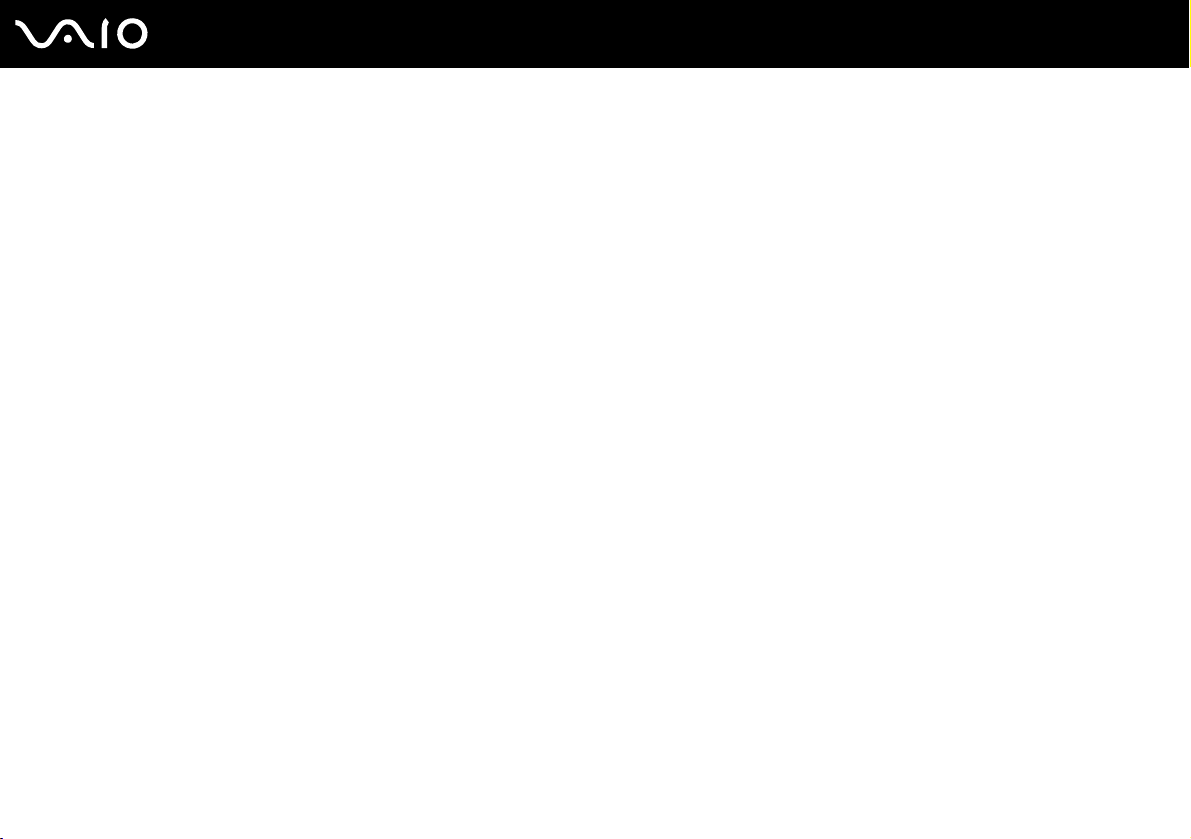
29
nN
Introducción
Apagado seguro del ordenador
Para evitar la pérdida de información que no ha sido guardada, asegúrese de que apaga el ordenador de modo seguro, como
se indica a continuación.
Para apagar el ordenador
1 Desactive los dispositivos periféricos conectados al ordenador.
2 Haga clic en Inicio y, a continuación, en Apagar equipo.
Aparecerá la ventana Apagar equipo.
3 Haga clic en Apagar.
4 Responda a los mensajes de advertencia sobre el guardado de documentos o la existencia de otros usuarios, y espere
a que el ordenador se apague automáticamente.
El indicador de encendido se apagará.
Page 30
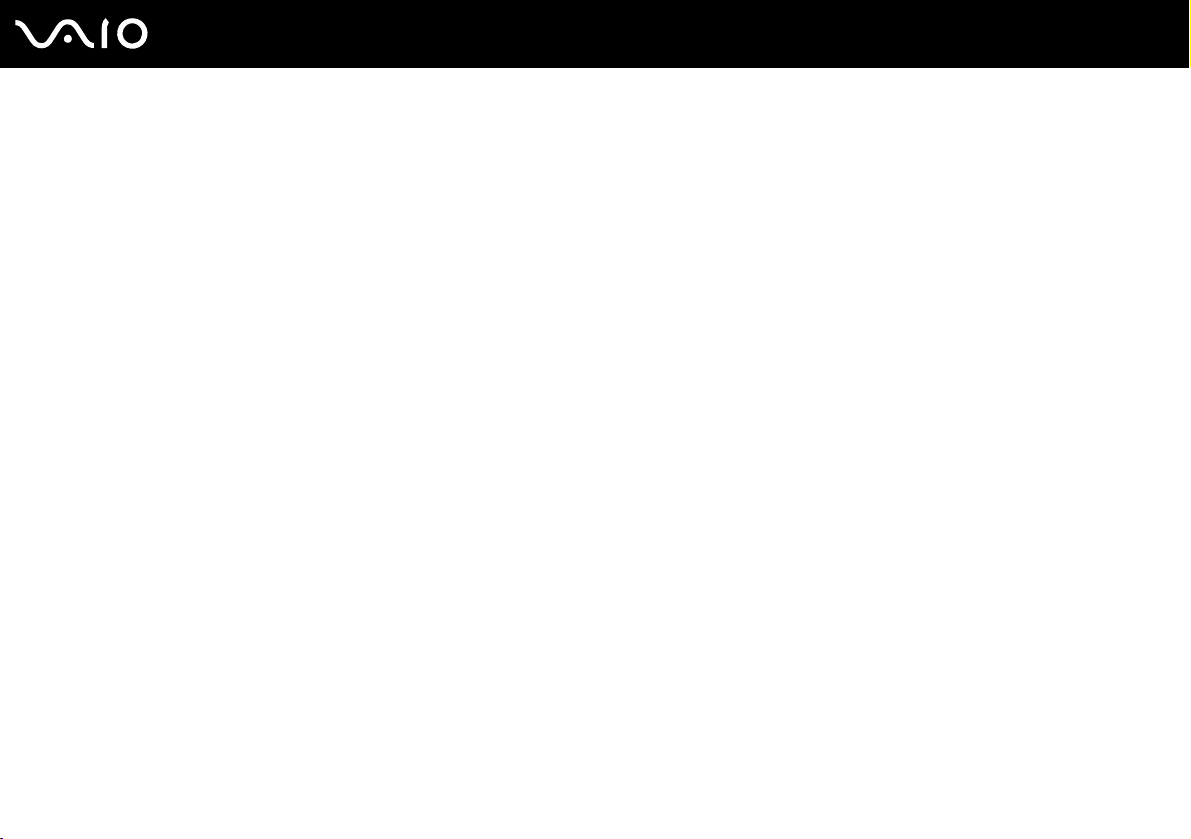
¿Cómo utilizar el ordenador VAIO?
El siguiente apartado describe cómo obtener el máximo rendimiento del ordenador.
❑ ¿Cómo utilizar el teclado? (página 31)
❑ ¿Cómo utilizar el Touchpad? (página 33)
❑ ¿Cómo utilizar la unidad de disco óptico? (página 34)
❑ ¿Cómo utilizar el modulo ExpressCard? (página 44)
❑ ¿Cómo utilizar el soporte Memory Stick? (página 48)
❑ ¿Cómo utilizar otras tarjetas de memoria? (página 53)
❑ ¿Cómo conectarse a Internet? (página 55)
❑ ¿Cómo utilizar la LAN inalámbrica (WLAN)? (página 56)
❑ ¿Cómo utilizar la función Bluetooth? (página 65)
30
nN
¿Cómo utilizar el ordenador VAIO?
Page 31

31
nN
¿Cómo utilizar el ordenador VAIO?
¿Cómo utilizar el teclado?
El teclado es muy similar al de un ordenador de escritorio, pero tiene teclas adicionales que realizan tareas específicas del
modelo.
Asimismo, en el sitio Web de VAIO-Link (www.vaio-link.com
teclado.
Combinaciones y funciones con la tecla Fn
✍
Algunas funciones no están disponibles hasta que se ejecuta Windows.
Combinaciones/Características Funciones
Fn + % (F2): interruptor del altavoz Enciende y apaga los altavoces incorporados y los auriculares.
Fn + 2 (F3/F4): volumen de los altavoces Ajusta el volumen del altavoz incorporado.
Fn + 8 (F5/F6): control del brillo Ajusta el brillo LCD de la pantalla del ordenador.
Fn + /T (F7): salida en pantalla
Para aumentar el volumen, pulse Fn+F4 y luego M o ,, o mantenga pulsado Fn+F4.
Para disminuir el volumen, pulse Fn+F3 y luego m o <, o mantenga pulsado Fn+F3.
Para aumentar la intensidad del brillo, pulse Fn+F6 y luego M o ,, o mantenga pulsado
Fn+F6.
Para disminuir la intensidad del brillo, pulse Fn+F5 y luego m o <, o mantenga pulsado Fn+F5.
Alterna entre la pantalla del ordenador, una pantalla externa y una salida simultánea a ambas.
) podrá encontrar información en un glosario sobre el uso del
Page 32

Combinaciones/Características Funciones
Fn + (F10): zoom
Fn + (F12): Hibernar
32
nN
¿Cómo utilizar el ordenador VAIO?
Cambia la resolución de la pantalla para ampliar o restaurar la visualización de la pantalla del
ordenador.
✍
Las resoluciones predeterminadas de la visualización estándar y la ampliada son las siguientes:
Vista estándar: 1280 x 800 píxeles
Vista ampliada: 1024 x 600 píxeles
La visualización ampliada no es tan clara como la visualización estándar, ya que se implementa aplicando
una resolución inferior a la pantalla del ordenador con una resolución superior.
Es posible que la combinación de teclas no funcione con imágenes cuando aumenta la visualización de la
pantalla al cambiar la resolución.
La ubicación y el tamaño de las ventanas del software pueden cambiar cuando la visualización de la pantalla
se amplía o cuando se vuelve a la visualización estándar, debido a que al pulsar la combinación de teclas
la resolución cambia.
Cuando se amplía la vista de la pantalla del ordenador, al cambiar la vista al monitor externo se deshabilita
la función y se restaura la vista original.
Proporciona el nivel más bajo de consumo de energía. Cuando se ejecuta este comando, el
estado del sistema y de los dispositivos periféricos se guarda en el disco duro y se apaga la
alimentación del sistema. Para que el sistema vuelva al estado original, encienda el sistema
con el botón de encendido.
Para obtener más detalles sobre la gestión de la energía, consulte ¿Cómo utilizar los modos
de ahorro de energía? (página 110)
Page 33

¿Cómo utilizar el ordenador VAIO?
¿Cómo utilizar el Touchpad?
Con el Touchpad puede apuntar hacia los objetos de la pantalla, seleccionarlos, arrastrarlos y desplazarlos.
Acción Descripción
Apuntar Deslice un dedo por el Touchpad (1) para colocar el puntero (2) sobre un elemento u objeto.
Hacer clic Pulse una vez el botón izquierdo (3).
Doble clic Pulse dos veces el botón izquierdo.
Clic con el botón derecho Pulse una vez el botón derecho (4). En muchas aplicaciones, con esta acción se visualiza un menú de método
abreviado.
Arrastrar Deslice un dedo por el Touchpad mientras pulsa el botón izquierdo.
Desplazar Mueva el dedo por el borde derecho del Touchpad para desplazarse verticalmente. Mueva el dedo por la parte inferior
para desplazarse horizontalmente (la función de desplazamiento está disponible solo con aplicaciones que admitan la
función de desplazamiento del Touchpad).
33
nN
✍
Puede deshabilitar y habilitar el Touchpad, en función de si desea o no utilizar un ratón. Consulte Configuración del ordenador con VAIO Control Center
(página 109) para iniciar VAIO Control Center. Una vez iniciado, seleccione el tema en el dispositivo señalador y haga clic en Ayuda (Help) para obtener
instrucciones detalladas.
Page 34

nN
¿Cómo utilizar el ordenador VAIO?
¿Cómo utilizar la unidad de disco óptico?
El ordenador VAIO dispone de una unidad de disco óptico.
Para insertar un disco
1 Encienda el ordenador.
2 Pulse el botón de expulsión (1) para abrir la unidad de disco.
La bandeja se desliza hacia afuera.
3 Coloque un disco en el centro de la bandeja, con la etiqueta orientada hacia arriba, y empuje suavemente hasta que
encaje con un clic.
34
Page 35

¿Cómo utilizar el ordenador VAIO?
4 Cierre la bandeja empujándola con suavidad.
!
No extraiga el disco óptico cuando el ordenador se encuentre en el modo de ahorro de energía (Suspender o Hibernar), ya que podría ocasionar fallos
en el ordenador.
✍
Si tiene la intención de utilizar una unidad de disco óptico externa, conéctela antes de ejecutar cualquier programa de CD/DVD preinstalado.
35
nN
Page 36

36
nN
¿Cómo utilizar el ordenador VAIO?
Lectura y grabación de discos ópticos
El ordenador lee y graba CD y DVD, según el modelo adquirido. Consulte las especificaciones para ver el tipo de unidad de
disco óptico de su modelo. Sírvase de la tabla siguiente para ver qué tipo de datos admite su unidad de disco óptico.
Page 37

37
nN
¿Cómo utilizar el ordenador VAIO?
RG: reproducible y grabable
R: reproducible pero no grabable
–: ni reproducible ni grabable
CDROM
DVD±RW/±R DL/RAM R R R R RG R R
DVD±RW/+R DL/RAM R R R R RG R R
DVD ±RW
RRRRRGRR
(compatible con DVD±R DL)
DVD ±RW
RRRRRGRR
(compatible con DVD+R DL)
CD-RW/DVD-ROM RRRRRGRRRRRR–
DVD-ROM RRRRRRRRRRR–
*1
Se pueden grabar datos en discos DVD-R que cumplan con DVD-R para la versión general 2.0/2.1.
*2
Se pueden grabar datos en discos DVD-RW que cumplan con DVD-RW, versión 1.1/1.2.
*3
La unidad de disco DVD±RW/RAM del ordenador no admite el cartucho DVD-RAM. Utilice discos sin cartucho o con cartucho extraíble.
*4
No se admite la grabación de datos en discos DVD-RAM de una sola cara (2,6 GB) compatibles con la versión 1.0 de DVD-RAM.
No se admiten discos DVD-RAM, versión 2.2/revisión 5.0 de 12X-SPEED de DVD-RAM.
*5
La grabación en discos DVD+R DL (doble capa) está disponible únicamente en discos compatibles con la función de grabación DVD+R DL (doble capa).
*6
La grabación de datos en discos DVD-R DL (capa dual) está disponible únicamente en discos compatibles con la función de grabación DVD-R DL (capa dual).
CD de
Vídeo
CD de
Música
CD
Extra
CD-R/RWDVD-
ROM
DVDVídeo
DVD-R/RWDVD+R/RWDVD+R DLDVD-R DLDVD-
RAM
RG
RG
RG
RG
*1 *2
*1 *2
*1 *2
*1 *2
RG
RG
RG
RG
RG
RG
RG
RG
*5
*5
*5
*5
*6
RG
R
*6
RG
R–
RG
RG
–
*3 *4
*3 *4
Page 38

38
nN
¿Cómo utilizar el ordenador VAIO?
RG: reproducible y grabable
R: reproducible pero no grabable
–: ni reproducible ni grabable
CDROM
Blu-ray
Unidad de
disco
*7
Admite la grabación de datos en discos BD-R, versión 1.1 (discos de una sola capa con una capacidad de 25 GB, discos de doble capa con una capacidad de 50
GB) y discos BD-RE, versión 2.1 (discos de una sola capa con una capacidad de 25 GB, discos de doble capa con una capacidad de 50 GB). La unidad de disco Bluray del ordenador no admite discos BD-RE, versión 1.0, ni discos de cartucho Blu-ray.
*8
No se admite la grabación de datos en discos CD-RW de alta velocidad.
*9
BD-R son las siglas de “Blu-ray Disc-Recordable”, en formato de versión 1.1.
*10
BD-RE son las siglas de “Blu-ray Disc-Rewritable”, en formato de versión 2.1.
RRRR
CD de
Vídeo
CD de
Música
CD
Extra
CD-R/RWDVD-
ROM
*8
RG
RRR
DVDVídeo
BDROM
DVD-R/RWDVD+R/RWDVD+R DLDVD-R DLDVD-
RAM
RG
*1 *2
RG
RG
*5
RG
*6
RG
*6
BD-R
*10
RE
RG
*9
*7
!
Este producto está diseñado para reproducir discos que cumplan con las especificaciones del estándar Compact Disc Digital Audio (estándar de CD).
Un DualDisc es un producto de disco de dos caras que hace coincidir el material grabado en DVD en una cara con el material de audio digital de la otra
cara. Tenga en cuenta que la cara de audio (no la de DVD) de un DualDisc no se puede reproducir en este producto porque no se ajusta al estándar de CD.
/
Debido a la gran cantidad de formatos disponibles, antes de comprar discos vírgenes o grabados para usarlos con el ordenador VAIO, lea con atención
las indicaciones en el embalaje de los discos para asegurarse de que su lectura y grabación es compatible con las unidades de disco óptico del
ordenador. Sony NO garantiza la compatibilidad de los controladores de CD de VAIO con discos que no cumplan con el estándar del formato de “CD”
oficial (o el estándar de “DVD” en relación con los controladores de DVD). EL USO DE DISCOS NO COMPATIBLES PUEDE PRODUCIR DAÑOS GRAVES
EN EL PC VAIO O GENERAR CONFLICTOS DE SOFTWARE Y HACER QUE EL SISTEMA SE BLOQUEE.
Para cualquier cuestión acerca del formato de los discos, póngase en contacto con el editor de los discos grabados o con el fabricante de los vírgenes.
✍
No se admite la grabación en discos de 8 cm.
Page 39

39
nN
¿Cómo utilizar el ordenador VAIO?
Notas sobre la grabación de datos en un disco
❑ Para hacer legibles los datos de un disco en una unidad de disco óptico, debe cerrar la sesión antes de expulsarlo. Para
ello, siga las instrucciones incluidas en su software.
❑ Utilice únicamente discos circulares. No utilice discos de otras formas (estrella, corazón, tarjeta, etc.), ya que podrían
dañar la unidad óptica.
❑ No golpee ni sacuda el ordenador mientras está grabando los datos en un disco.
❑ Desactive el protector de pantalla y cierre el software anti-virus antes de grabar datos en un disco.
❑ No emplee utilidades residentes en la memoria cuando grabe en un disco, ya que podría provocarse un mal
funcionamiento del ordenador.
❑ Cuando utilice una aplicación de software para grabar un disco, asegúrese de salir y cerrar todas las demás aplicaciones.
❑ No toque nunca la superficie del disco. Las huellas y el polvo en la superficie del disco pueden provocar errores de
grabación.
❑ No cambie el modo de alimentación mientras esté utilizando el software preinstalado o el software de grabación de CD.
❑ No pegue ninguna etiqueta adhesiva en los discos, «ya que su uso podría verse afectado de forma irreparable.
❑ Conecte y utilice el adaptador de CA como fuente de alimentación del ordenador o compruebe que el paquete de batería
está cargado al menos al 50 %.
❑ Utilice únicamente software de valor añadido de Sony al grabar soportes de CD/DVD. (Ej.: Click to DVD)
Otros programas de software puede que no sean totalmente compatibles y podrían producirse errores.
Page 40

40
nN
¿Cómo utilizar el ordenador VAIO?
Notas sobre la reproducción de DVD
Para conseguir un rendimiento óptimo durante la reproducción de discos DVD, siga estas recomendaciones.
❑ Puede reproducir discos DVD con la unidad de disco óptico y software de reproducción de DVD, como por ejemplo
WinDVD. Consulte el archivo de ayuda de dicho software para obtener más detalles.
❑ Cierre todas las aplicaciones abiertas antes de reproducir una película DVD.
❑ No utilice utilidades residentes en la memoria para acelerar el acceso al disco durante la reproducción de DVD, ya que
podrían producirse fallos en el ordenador.
❑ Desactive el protector de pantalla y cierre el software anti-virus antes de reproducir un disco.
❑ Algunos DVD grabados a 20 o 24 bits pueden producir ruido al reproducirse. Si tiene conectado un dispositivo de sonido,
este ruido podría perjudicar a la audición y a los altavoces. Baje el volumen antes de reproducir un DVD.
❑ No cambie a modos de ahorro de energía mientras se reproduce el DVD.
❑ Los DVD están etiquetados con indicadores de código regional, que indican en qué región y en qué tipo de reproductor
se puede reproducir el disco. Si el DVD o el envoltorio no está etiquetado con “2” (Europa pertenece a la región “2”) o
“all” (esto significa que el DVD puede reproducirse en la mayoría de las regiones del mundo), no podrá reproducir el disco
en el ordenador.
!
Si cambia el código regional del DVD mientras está usando el software WinDVD, reinicie el software o expulse el disco y vuélvalo a insertar para que
la nueva configuración sea efectiva.
❑ No trate de cambiar los parámetros del código regional de la unidad de DVD. Cualquier anomalía causada por el cambio
de los parámetros del código regional de la unidad de DVD no estará cubierta por la garantía.
❑ Si el ordenador tiene la función LAN inalámbrica y está activada, la reproducción de DVD puede causar algunas
interrupciones en el sonido y en el vídeo.
❑ Cuando esté reproduciendo un DVD (vídeo o audio) y quiera extraer un dispositivo USB, tal como unos altavoces
compatibles con USB, detenga el DVD en primer lugar. Si extrae un dispositivo compatible con USB durante la
reproducción DVD (vídeo o audio) podría ocasionar un mal funcionamiento.
Page 41

nN
¿Cómo utilizar el ordenador VAIO?
Reproducción de CD
Para reproducir un CD de audio
1 Inserte un disco en la unidad de disco óptico.
2 Si no aparece nada en el escritorio, haga clic en Inicio, seleccione Todos los programas y haga clic para iniciar el
programa de CD deseado, como el software SonicStage.
Si aparece la ventana CD de audio, haga clic para seleccionar una opción.
41
Page 42

42
nN
¿Cómo utilizar el ordenador VAIO?
Copia de archivos en CD
Para copiar archivos en un disco
!
No golpee ni sacuda el ordenador mientras está grabando los datos en un disco.
1 Inserte un disco vacío en la unidad de disco óptico.
Si aparece la ventana Unidad de CD, haga clic en No realizar ninguna acción y, a continuación, en Aceptar.
2 Haga clic con el botón derecho del ratón en Inicio y, a continuación, haga clic en Explorar.
3 En el panel Carpetas situado a la izquierda, busque los archivos o carpetas que desee copiar, haga clic en ellos con el
botón derecho del ratón, señale Enviar a y, por último, haga clic en el nombre de la unidad de disco óptico
4 Cierre la ventana.
5 Haga clic en Inicio y después en Mi PC.
6 Haga clic en el icono de la unidad de disco óptico en Dispositivos con almacenamiento extraíble. Aparece una nueva
ventana con los archivos o carpetas que desee copiar enumerados en Archivos listos para agregarse al CD.
7 En el cuadro Tareas de grabación de CD, haga clic en Grabar estos archivos en un CD.
8 Siga las instrucciones del Asistente para grabación de CD.
* La designación de la letra de unidad para lectura y grabación puede variar según la configuración de hardware del sistema.
*
.
Page 43

nN
¿Cómo utilizar el ordenador VAIO?
Reproducción de DVD
Para reproducir un DVD
1 Cierre todas las aplicaciones de software en ejecución.
2 Inserte un DVD en la unidad de disco óptico.
3 Si no aparece nada en el escritorio, haga clic en Inicio, seleccione Todos los programas y haga clic para iniciar el
software de DVD que desee para reproducir el DVD.
Para obtener información sobre cómo utilizar el software, consulte el archivo de ayuda del software del DVD.
Copia de archivos en DVD
Para copiar archivos en un disco
1 Conecte el adaptador de CA al ordenador.
2 Inserte un disco en la unidad de disco óptico.
3 Si no aparece nada en el escritorio, haga clic en Inicio, seleccione Todos los programas y haga clic para iniciar el
software de DVD que desee utilizar.
Para obtener información sobre cómo utilizar el software, consulte el archivo de ayuda del software del DVD.
43
Page 44

44
nN
¿Cómo utilizar el ordenador VAIO?
¿Cómo utilizar el modulo ExpressCard?
El ordenador incorpora una ranura Universal ExpressCard* o una ranura ExpressCard™/34* para la transmisión de datos
entre cámaras digitales, cámaras de grabación de vídeo, reproductores de música y otros dispositivos de audio/vídeo. La
primera
tal como se muestra a continuación; y la segunda, admite únicamente un módulo ExpressCard
admite o un módulo ExpressCard™/34 (de 34 mm de ancho) o un módulo ExpressCard™/54 (de 54 mm de ancho)*,
™
/34*.
❑ Módulo ExpressCard™/34
*
❑ Módulo ExpressCard™/54
El ordenador incorpora una ranura ExpressCard
* En adelante, ranura ExpressCard y módulo ExpressCard.
™
*
/34*.
Page 45

¿Cómo utilizar el ordenador VAIO?
¿Cómo insertar un módulo ExpressCard?
!
El ordenador se suministra con un protector de ranura en la ranura ExpressCard. Antes de utilizar la ranura por primera vez, retire el protector de la
ranura.
Tenga cuidado al insertar el módulo ExpressCard en la ranura y al extraerlo. No lo fuerce ni al insertarlo en la ranura ni al extraerlo de ella.
✍
Antes de introducir o extraer un módulo ExpressCard no es necesario apagar el ordenador.
Para insertar un módulo ExpressCard
1 Presione el protector de la ranura ExpressCard para retirarlo.
2 Sujete con suavidad el protector de la ranura ExpressCard y sáquelo de la ranura.
3 Sujete el módulo ExpressCard con la flecha mirando hacia arriba y hacia la ranura ExpressCard.
4 Deslice cuidadosamente el módulo ExpressCard (1) hacia el interior de la ranura hasta que oiga un clic.
No introduzca el módulo en la ranura a la fuerza.
45
nN
Page 46

¿Cómo utilizar el ordenador VAIO?
!
Si no va a utilizar un módulo ExpressCard, inserte el protector en la ranura ExpressCard para mantenerla protegida y evitar la entrada de suciedad.
Antes de mover el ordenador, asegúrese de introducir el protector en la ranura ExpressCard.
✍
Si no es posible insertar el módulo o el adaptador en la ranura de forma sencilla, retírelo con cuidado y compruebe que lo está insertando en la dirección
correcta.
Asegúrese de utilizar el controlador de software más reciente suministrado por el fabricante del modulo ExpressCard.
46
nN
Page 47

47
nN
¿Cómo utilizar el ordenador VAIO?
¿Cómo extraer un módulo ExpressCard?
Siga los pasos siguientes para extraer el módulo ExpressCard mientras el ordenador está encendido. Si no lo extrae bien,
puede que el sistema no funcione correctamente.
Para insertar un módulo ExpressCard
✍
Para extraer un módulo ExpressCard mientras el ordenador está apagado, omita los pasos 1 a 6.
1 Haga doble clic en el icono Quitar hardware con seguridad en la barra de tareas.
Aparecerá la ventana Quitar hardware con seguridad.
2 Seleccione el hardware que desea quitar.
3 Haga clic en Detener.
Aparecerá la ventana Detener un dispositivo de hardware.
4 Confirme que el dispositivo se puede retirar del sistema de forma segura.
5 Haga clic en Aceptar.
Aparecerá una ventana en la que se explica que puede quitar el dispositivo con toda seguridad.
6 Haga clic en Cerrar.
7 Presione el módulo ExpressCard hacia el ordenador para retirarlo.
8 Sujete con suavidad el módulo ExpressCard y sáquelo de la ranura.
Page 48

48
nN
¿Cómo utilizar el ordenador VAIO?
¿Cómo utilizar el soporte Memory Stick?
Su ordenador es compatible con el soporte Memory Stick. Un soporte Memory Stick es un soporte de grabación IC compacto,
portátil y versátil diseñado especialmente para intercambiar y compartir datos digitales con productos compatibles, tales
como cámaras digitales, teléfonos móviles y otros. Se puede utilizar para el almacenamiento de datos externos, por ser
extraíble.
Consulte la guía en línea Especificaciones para ver qué tipos de soporte Memory Stick son compatibles con su modelo y
si hay alguna limitación.
❑ Podrá adquirir los soportes Memory Stick en el sitio Web Sony Style (www.sonystyle-europe.com
local de Sony.
❑ En el siguiente vínculo www.vaio-link.com
podrá encontrar información detallada sobre la compatibilidad entre los
ordenadores VAIO y los diferentes soportes Memory Stick.
!
Se ha comprobado la compatibilidad de este ordenador con soportes Memory Stick de Sony con capacidad de hasta 4 GB, disponibles a partir de mayo
de 2006. Sin embargo, no todos los soportes Memory Stick que cumplan las mismas condiciones que los soportes compatibles tienen compatibilidad
garantizada.
Introducir un soporte Memory Stick con múltiples adaptadores de conversión no garantiza la compatibilidad
MagicGate es el nombre genérico de la tecnología de protección de copyright desarrollada por Sony. Utilice un soporte Memory Stick con el logotipo
de MagicGate para utilizar esta función.
) o en su distribuidor
Page 49

49
nN
¿Cómo utilizar el ordenador VAIO?
¿Cómo proteger un soporte Memory Stick contra escritura?
Algunas versiones de Memory Stick disponen de un interruptor de protección de borrado que tiene la finalidad de proteger
los datos valiosos contra el borrado o la sobrescritura accidentales.
Mueva la pestaña horizontal o verticalmente para activar o desactivar la protección contra escritura. Cuando el interruptor
de protección contra el borrado está desactivado, se pueden guardar datos en el soporte Memory Stick. Cuando el interruptor
de prevención del borrado está activado, pueden leerse datos del soporte Memory Stick, pero no guardarse.
!
Asegúrese de utilizar un objeto de punta fina para mover la pestaña en el soporte Memory Stick Duo.
Page 50

nN
¿Cómo utilizar el ordenador VAIO?
¿Cómo insertar un soporte Memory Stick?
Para insertar un soporte Memory Stick
1 Sujete el soporte Memory Stick con la flecha mirando hacia arriba y señalando la ranura de Memory Stick PRO/Duo.
2 Deslice cuidadosamente el soporte Memory Stick hacia el interior de la ranura hasta que encaje con un clic.
El sistema detectará automáticamente el soporte Memory Stick y éste aparecerá en la ventana Mi PC como una unidad
local, con la letra correspondiente (según la configuración del ordenador).
!
Cuando lo introduzca en la ranura, sujete el soporte Memory Stick con la flecha apuntando en la dirección correcta. Para evitar daños en el soporte
Memory Stick o en el ordenador, si el Memory Stick no entrara suavemente en la ranura, no emplee la fuerza.
50
No introduzca más de un soporte Memory Stick en la ranura. La introducción del Memory Stick de forma inadecuada puede causar daños al ordenador.
✍
El ordenador es compatible con el soporte Memory Stick Duo y está equipado con la ranura para Memory Stick PRO/Duo tanto para soportes
estándar como de doble tamaño. Para obtener más información acerca del soporte Memory Stick Duo, visite el sitio Web de Memory Stick en
http://www.memorystick.com/en/.
Puede insertar el soporte Memory Stick Duo directamente en la ranura.
Page 51

51
nN
¿Cómo utilizar el ordenador VAIO?
Para ver el contenido del soporte Memory Stick
1 Haga clic en Inicio y después en Mi PC para abrir la ventana de Mi PC.
2 Haga doble clic en el icono del soporte Memory Stick para ver una lista de archivos de datos guardados en dicho soporte.
Para formatear un soporte Memory Stick
Utilice el software Memory Stick Formatter. Para obtener información detallada, consulte el archivo de ayuda en el software
de Memory Stick Formatter.
!
Si formatea el soporte Memory Stick se borrarán todos los datos contenidos en el soporte. Evite borrar accidentalmente datos importantes.
No extraiga el soporte Memory Stick de la ranura mientras está formateando el soporte. Podría causar una avería.
Asegúrese de utilizar el software preinstalado Memory Stick Formatter para formatear el soporte Memory Stick. Si el soporte se formatea con la función
de formateado del sistema operativo de Windows, no será reconocido por otros dispositivos Memory Stick.
Page 52

¿Cómo utilizar el ordenador VAIO?
¿Cómo retirar un soporte Memory Stick?
Para retirar un soporte Memory Stick
1 Compruebe que el indicador del soporte Memory Stick PRO/Duo esté apagado.
2 Empuje el soporte Memory Stick hacia el interior del ordenador.
El soporte Memory Stick sale del ordenador.
3 Saque el soporte Memory Stick de la ranura.
!
Retire siempre el soporte Memory Stick con cuidado, ya que podría saltar inesperadamente.
No extraiga el soporte Memory Stick mientras el indicador de Memory Stick PRO/Duo esté encendido. Si lo hace, podrá perder datos. Puesto que
grandes volúmenes de datos pueden necesitar mucho tiempo para cargarse, compruebe que el indicador esté apagado antes de retirar el soporte
Memory Stick.
52
nN
Page 53

nN
¿Cómo utilizar el ordenador VAIO?
¿Cómo utilizar otras tarjetas de memoria?
El ordenador se suministra con el adaptador de tarjetas de memoria para la ranura ExpressCard y admite las siguientes
tarjetas de memoria, aparte del soporte ExpressCard:
❑ Secure Digital (SD)
❑ MultiMediaCard (MMC)
❑ xD-Picture Card
!
No es compatible con las funciones de protección de copyright y transferencia de datos de alta velocidad de la tarjeta de memoria SD.
No se admiten tarjetas de memoria SDHC.
Se ha comprobado la compatibilidad de este ordenador con los principales soportes de tarjetas de memoria disponibles a partir de mayo de 2006. Sin
embargo, no se puede garantizar la compatibilidad de todos los soportes de tarjeta de memoria que reúnan las mismas condiciones que los soportes
compatibles.
53
Page 54

nN
¿Cómo utilizar el ordenador VAIO?
¿Cómo introducir una tarjeta de memoria?
Para insertar una tarjeta de memoria en el adaptador de tarjetas de memoria
1 Inserte una de las tarjetas de memoria (2) en el adaptador de tarjeta de memoria (1).
!
Asegúrese de insertar una tarjeta de memoria en el adaptador de tarjeta de memoria en la dirección correcta a fin de evitar posibles daños en el
adaptador de tarjeta de memoria.
2 Para introducir el adaptador de tarjeta de memoria en la ranura ExpressCard, consulte ¿Cómo insertar un módulo
ExpressCard? (página 45).
54
¿Cómo extraer una tarjeta de memoria?
Para extraer una tarjeta de memoria del adaptador de tarjetas de memoria
Consulte ¿Cómo extraer un módulo ExpressCard? (página 47) para extraer el adaptador de tarjeta de memoria de la
ranura ExpressCard. A continuación, sujete con firmeza la parte extendida de la tarjeta de memoria y con cuidado sáquela
del adaptador de tarjeta de memoria.
Page 55

55
nN
¿Cómo utilizar el ordenador VAIO?
¿Cómo conectarse a Internet?
Configuración de una conexión de acceso telefónico a Internet
Antes de conectarse a Internet, tiene que conectar su ordenador a una línea telefónica mediante un cable (puede que no se
suministre). Una vez que haya establecido la conexión del cable de teléfono, estará listo para conectarse a Internet.
Para conectar un cable de teléfono
1 Enchufe un extremo del cable de teléfono (1) en el puerto de módem del ordenador.
2 Enchufe el otro extremo en la clavija de la pared (2).
✍
El ordenador no funciona con líneas colectivas (líneas compartidas por dos o más abonados), no puede conectarse al teléfono de una cabina que
funcione con monedas y podría no funcionar con múltiples líneas telefónicas o con una centralita para extensiones telefónicas (PBX - Private Branch
Exchange). Algunas de estas conexiones pueden provocar una corriente eléctrica excesiva y causar averías en el módem interno.
Si conecta el cable telefónico proveniente de un microfiltro, puede que el módem o el dispositivo conectado no funcionen adecuadamente.
Para configurar la conexión de acceso telefónico a Internet
1 Haga clic en Inicio, seleccione Todos los programas, Accesorios, Comunicaciones y haga clic en Asistente para
conexión nueva.
Aparecerá el Asistente para conexión nueva.
2 Haga clic en Siguiente. Si aparece la ventana Información de la ubicación, siga las instrucciones en pantalla.
3 Si no está ya seleccionada la opción, haga clic para seleccionar Conectarse a Internet y haga clic en Siguiente.
4 Siga las instrucciones en pantalla.
Page 56

56
nN
¿Cómo utilizar el ordenador VAIO?
¿Cómo utilizar la LAN inalámbrica (WLAN)?
Gracias a la LAN inalámbrica (WLAN) de Sony, todos sus dispositivos digitales con una función WLAN integrada se
comunican libremente con otro dispositivo a través de una potente red. Una WLAN es una red en la que un usuario puede
conectarse con una red de área local (LAN) a través de una conexión inalámbrica (radio). Por tanto, no es necesario llevar
cables de ningún tipo a través de paredes o techos.
La WLAN Sony es compatible con todas las actividades Ethernet normales, pero con los beneficios añadidos de movilidad
e itinerancia. Puede acceder a la información, a recursos de Internet/Intranet y red local, incluso en una reunión o mientras
se desplaza de un lugar a otro.
Puede comunicarse sin un punto de acceso, lo que significa que es posible comunicarse entre un número limitado de
ordenadores (ad-hoc). O bien, puede comunicarse a través de un punto de acceso, lo que significa que se crea una red de
infraestructura completa (infraestructura).
✍
En ciertos países, está restringido el uso de la función WLAN (por ejemplo, el número de canales). Por consiguiente, antes de activar la función WLAN,
lea atentamente la Regulations Guide.
WLAN utiliza el estándar IEEE 802.11a*/b/g, que especifica la tecnología utilizada. El estándar incluye métodos de cifrado: Wired Equivalent Privacy
(WEP o privacidad equivalente de conexión), que es un protocolo de seguridad, y WiFi Protected Access 2 (WPA2 o acceso protegido inalámbrico), y
WiFi Protected Access (WPA o acceso protegido inalámbrico). Propuesto conjuntamente por el IEEE y la Wi-Fi Alliance, el WPA2 y WPA se basan en
estándares y aportan mejoras de seguridad interoperable que aumentan el grado de protección de los datos y el control del acceso en las redes WiFi
actuales. El WPA se ha concebido para ser compatible con la especificación IEEE 802.11i. Utiliza el TKIP (protocolo de integridad de claves temporales),
un protocolo de cifrado de datos mejorado, además de la autenticación del usuario mediante 802.1X y EAP (protocolo de autenticación ampliable). El
cifrado de datos protege la conexión inalámbrica vulnerable existente entre los clientes y los puntos de acceso. Además de este método, existen otros
mecanismos de seguridad LAN comunes que permiten garantizar la privacidad: la protección por contraseña, el cifrado de un extremo a otro, las redes
privadas virtuales y la autenticación. WPA2, la segunda generación de WPA, proporciona mayor protección de datos y control de acceso a las redes y
también está diseñado para asegurar todas las versiones de dispositivos 802.11, incluidos el 802.11b, 802.11a, y 802.11g, de bandas múltiples y
modos múltiples. Además, al estar basado en el estándar IEEE 802.11i ratificado, WPA2 proporciona seguridad a escala legal, ya que aplica la norma
FIPS 140-2 del National Institute of Standards and Technology (NIST, Instituto nacional de estándares y tecnología) compatible con el algoritmo de
cifrado y la autenticación basada en 802.1X. WPA2 es compatible con versiones anteriores de WPA.
Page 57

57
nN
¿Cómo utilizar el ordenador VAIO?
* Consulte la guía en línea Especificaciones para ver si el modelo admite el estándar IEEE 802.11a.
No es posible establecer una comunicación entre los dispositivos WLAN que utilizan el estándar IEEE 802.11a y los que utilizan el estándar IEEE 802.11b
o g, ya que sus frecuencias son diferentes.
IEEE 802.11b: La velocidad del estándar es de 11 Mbps, entre 30 y 100 veces superior al acceso telefónico normal.
IEEE 802.11a/g: La velocidad del estándar es de 54 Mbps, unas 5 veces superior a la de un dispositivo WLAN que utilice el estándar IEEE 802.11b.
El ancho de banda de 2,4 GHz que utilizan los dispositivos compatibles con LAN inalámbrica también lo utilizan otros dispositivos. Aunque en los
dispositivos compatibles con LAN inalámbrica se emplean tecnologías para minimizar la interferencia procedente de otros dispositivos que utilizan el
mismo ancho de banda, tal interferencia podrá dar lugar a velocidades de comunicación más bajas, rangos de comunicación más estrechos, o
conexiones inalámbricas quebradas.
La velocidad de comunicación variará en función de la distancia entre los dispositivos de comunicación, la existencia de obstáculos entre tales
dispositivos, la configuración del dispositivo, las condiciones de radio, y el software que se utilice. Además, las comunicaciones podrán cortarse
dependiendo de las condiciones de radio.
El intervalo de comunicación variará dependiendo de la distancia real entre los dispositivos de comunicación, la existencia de obstáculos entre tales
dispositivos, las condiciones de radio, el ambiente del entorno que incluye la existencia de paredes y los materiales de que están hechas, y el software
que se utilice.
Al aplicar productos IEEE 802.11b e IEEE 802.11g en la misma red inalámbrica, puede reducirse la velocidad de comunicación debido a las
interferencias de radio. Teniendo en cuenta lo anterior, los productos IEEE 802.11g han sido diseñados para reducir la velocidad de comunicación con
objeto de asegurar las comunicaciones con productos IEEE 802.11b.
Cuando la velocidad de comunicación no sea tan rápida como sería de esperar, cambiando el canal inalámbrico en el punto de acceso quizás se aumente
la velocidad de comunicación.
Page 58

58
nN
¿Cómo utilizar el ordenador VAIO?
Comunicarse sin punto de acceso (ad-hoc)
Una red local ad-hoc es una red en la que la red local la crean únicamente los propios dispositivos inalámbricos, sin ningún
otro controlador central o punto de acceso. Cada dispositivo entra en comunicación directamente con otros dispositivos de
la red. Puede configurar una red local ad-hoc fácilmente en su casa.
❑ Si es el ordenador VAIO el que inicia la conexión inalámbrica, se deberá seleccionar el canal 11.
❑ Si la conexión inalámbrica la inicia un equipo WLAN del mismo nivel, en la comunicación WLAN se utilizará el canal
seleccionado por dicho equipo.
Page 59

¿Cómo utilizar el ordenador VAIO?
Para comunicarse sin punto de acceso (ad-hoc)
1 Encienda el interruptor WIRELESS o WIRELESS LAN.
Se encenderá el indicador luminoso WIRELESS LAN.
*1
En los modelos que admitan la función Bluetooth
en la barra de tareas para que se muestre la ventana Conmutación de dispositivo inalámbrico (Wireless Device
Switch). Seleccione las opciones inalámbricas que desee y haga clic en Aceptar (OK).
2 Haga clic en Inicio y después en Panel de control.
3 Haga clic en Conexiones de red e Internet.
4 Haga clic en Conexiones de red.
Aparecerá la ventana Conexiones de red.
5 Haga clic con el botón derecho en Conexión de red inalámbrica y, a continuación, haga clic en Propiedades.
Aparecerá la ventana Propiedades de Conexión de red inalámbrica.
6 Seleccione la ficha Redes inalámbricas.
7 Haga clic en el botón Agregar….
Aparecerá la ventana Propiedades de red inalámbricas.
8 Introduzca un nombre de red (SSID)
*2
.
Puede elegir un nombre alfanumérico de 32 dígitos.
9 Seleccione Abrir en el cuadro desplegable Autenticación de red.
10 Seleccione WEP en el cuadro desplegable Cifrado de datos.
11 Desmarque el botón de opción La clave la proporciono yo automáticamente.
Se hace visible cierta información.
y/o el estándar IEEE 802.11a/b/g*1, haga doble clic en ( / )
59
nN
Page 60

60
nN
¿Cómo utilizar el ordenador VAIO?
12 Escriba la clave de red*2.
*3
La clave de red deberá tener 5 ó 13 caracteres alfanuméricos o 10 ó 26 caracteres hexadecimales
. Puede elegir lo que
quiera.
13 Vuelva a introducir la clave de red para confirmarla.
14 Marque la casilla Ésta es una red de equipo a equipo (ad hoc). No se utilizan puntos de acceso inalámbrico que
aparece en la parte inferior de la ventana.
15 Haga clic en Aceptar.
El nombre de red aparecerá en Redes preferidas.
16 Haga clic en Avanzadas.
Aparecerá la ventana Avanzadas.
17 Seleccione el botón de opción Sólo redes de equipo a equipo (ad hoc).
18 Haga clic en Cerrar.
19 Haga clic en Aceptar.
El ordenador está listo para comunicarse con otro ordenador.
*1
Consulte la guía en línea Especificaciones para ver si su modelo admite la función Bluetooth y/o el estándar IEEE 802.11a/b/g.
*2
Si desea establecer la comunicación entre dos o más ordenadores, debe configurar todos los ordenadores de la misma forma. Por tanto, debe introducir el mismo nombre
de red y la misma clave de red en todos los ordenadores al igual que los introdujo en el primer ordenador.
*3
Hexadecimal: una representación numérica que utiliza los dígitos 0-9, con su significado habitual, y las letras de A-F (o a-f) para representar dígitos hexadecimales con
valores de 10 a 15 (decimales).
✍
Las redes ad hoc no admiten el protocolo WPA.
Page 61

¿Cómo utilizar el ordenador VAIO?
Para desconectarse de una red de equipo a equipo (ad-hoc)
1 Haga clic en Inicio y después en Panel de control.
2 Haga clic en Conexiones de red e Internet.
3 Haga clic en Conexiones de red.
Aparecerá la ventana Conexiones de red.
4 En el panel derecho, en LAN o Internet de alta velocidad, haga clic con el botón derecho en Conexión de red
inalámbrica.
5 Haga clic en Propiedades.
Aparecerá la ventana Propiedades de Conexión de red inalámbrica.
6 En la ficha Redes inalámbricas, haga clic en Avanzadas.
Aparecerá la ventana Avanzadas.
7 Haga clic para seleccionar Cualquier red disponible (punto de acceso preferido) y haga clic en Cerrar.
8 Haga clic en Aceptar.
9 Cierre la ventana Conexiones de red.
10 Apague el interruptor WIRELESS o WIRELESS LAN.
61
nN
Page 62

62
nN
¿Cómo utilizar el ordenador VAIO?
Comunicarse con un Punto de acceso (infraestructura)
Una red de infraestructura es una red que extiende una red local tradicional ya existente mediante la utilización de un punto
de acceso, por ejemplo, el punto de acceso Sony. El punto de acceso une la red inalámbrica y la tradicional y funciona como
un controlador central para la LAN inalámbrica. El punto de acceso coordina la transmisión y la recepción a partir de varios
dispositivos inalámbricos dentro de un ámbito específico.
El punto de acceso seleccionará qué canal se utilizará en una red de infraestructura.
!
Para obtener información detallada para seleccionar el canal que el punto de acceso utilizará, consulte el manual del punto de acceso.
Page 63

63
nN
¿Cómo utilizar el ordenador VAIO?
Para conectarse a una red inalámbrica
1 Asegúrese de que el punto de acceso esté configurado.
Consulte el manual que acompaña al punto de acceso para obtener más información.
2 Encienda el interruptor WIRELESS o WIRELESS LAN.
Se encenderá el indicador luminoso WIRELESS LAN.
En los modelos que admitan la función Bluetooth
la barra de tareas para que se muestre la ventana Conmutación de dispositivo inalámbrico (Wireless Device Switch).
Seleccione las opciones inalámbricas que desee y haga clic en Aceptar (OK).
3 Haga clic en Inicio y después en Panel de control.
4 Haga clic en Conexiones de red e Internet.
5 Haga clic en Conexiones de red.
Aparecerá la ventana Conexiones de red.
6 En el panel derecho, bajo LAN o Internet de alta velocidad, haga doble clic en Conexión de red inalámbrica.
Aparecerá la ventana Conexión de red inalámbrica.
7 Seleccione la red local que quiere utilizar.
8 Escriba la clave de red.
9 Haga clic en Conectar.
Tras 30 segundos, se establece la conexión.
* Consulte la guía en línea Especificaciones para ver si su modelo admite la función Bluetooth y/o el estándar IEEE 802.11a/b/g.
Para más información sobre la configuración del punto de acceso, consulte la documentación proporcionada con el punto
de acceso.
*
y/o el estándar IEEE 802.11a/b/g*, haga doble clic en ( / ) en
Page 64

¿Cómo utilizar el ordenador VAIO?
Para desconectarse de una red inalámbrica
Apague el interruptor WIRELESS o WIRELESS LAN.
!
Apagar la funcionalidad LAN inalámbrica mientras se accede a recursos, archivos o documentos remotos puede ocasionar pérdida de datos.
✍
Si desea una autenticación WPA-PSK o WPA2-PSK, debe introducir una clave de red con una longitud de 8 a 64 caracteres alfanuméricos.
64
nN
Page 65

65
nN
¿Cómo utilizar el ordenador VAIO?
¿Cómo utilizar la función Bluetooth?
La función Bluetooth está disponible únicamente en determinados modelos. Consulte la guía en línea Especificaciones
para ver si el modelo admite la función Bluetooth.
Puede establecer la comunicación inalámbrica entre su ordenador y otros dispositivos Bluetooth como otro ordenador o un
teléfono móvil. Puede transferir datos entre esos dispositivos sin cables incluso hasta 10 metros de distancia.
Para conectarse a un dispositivo Bluetooth
1 Encienda el interruptor WIRELESS.
2 Haga doble clic en ( / ) en la barra de tareas para mostrar la ventana Conmutación de dispositivo inalámbrico
(Wireless Device Switch).
3 Seleccione la opción Activar dispositivo Bluetooth (Enable Bluetooth Device).
4 Haga clic en Aceptar (OK).
Page 66

66
nN
¿Cómo utilizar el ordenador VAIO?
Notas sobre el uso de la función Bluetooth
❑ La velocidad de transferencia de datos varía en función de las siguientes condiciones:
❑ Obstáculos, tales como paredes, ubicados entre los dispositivos
❑ Distancia entre los dispositivos
❑ Material utilizado en las paredes
❑ Proximidad a microondas y teléfonos inalámbricos
❑ Interferencias de radiofrecuencia y otras condiciones del entorno
❑ Configuración del dispositivo
❑ Tipo de aplicación de software
❑ Tipo de sistema operativo
❑ Uso simultáneo de las funciones de Red LAN inalámbrica y Bluetooth en el ordenador
❑ Tamaño del archivo intercambiado
❑ Tenga en cuenta que, debido a las limitaciones del estándar Bluetooth, los archivos grandes pueden dañarse durante
una transferencia continua, debido a interferencias electromagnéticas del entorno.
❑ Todos los dispositivos Bluetooth deben estar certificados para garantizar que cumplen los requisitos correspondientes
del estándar. Aunque se cumpla el estándar, es posible que el rendimiento, las especificaciones y los procedimientos
operativos de cada dispositivo varíen. Puede que el intercambio de datos no sea posible en todas las situaciones.
❑ Como norma general de la tecnología Bluetooth, si se reproducen vídeos en el ordenador con salida de audio desde el
dispositivo Bluetooth conectado, puede que el vídeo y el audio pierdan la sincronización.
Page 67

67
nN
¿Cómo utilizar el ordenador VAIO?
❑ Varios dispositivos utilizan la banda de 2,4 GHz con la que funcionan los dispositivos Bluetooth o los dispositivos de LAN
inalámbrica. Los dispositivos Bluetooth utilizan tecnología para minimizar la interferencia de otros dispositivos que
utilizan la misma longitud de onda. No obstante, el uso simultáneo de la función Bluetooth y los dispositivos de
comunicación inalámbrica pueden provocar interferencias de radio dando como resultado unas distancias y velocidades
de comunicación menores que los valores normales.
✍
Lea la Regulations Guide antes de utilizar la funcionalidad Bluetooth.
❑ Puede que Bluetooth no funcione correctamente dependiendo de los dispositivos de otros fabricantes o de la versión de
software utilizada por otras empresas.
❑ Como norma general de la tecnología Bluetooth, la conexión de varios dispositivos Bluetooth en el ordenador puede
provocar la congestión del ancho de banda que se traduciría en un rendimiento bajo de los dispositivos.
Page 68

68
nN
¿Cómo utilizar el ordenador VAIO?
Seguridad de Bluetooth
La tecnología inalámbrica Bluetooth dispone de una función de autenticación que le permite determinar con quién desea
comunicarse. Con esa función, puede evitar que algún dispositivo Bluetooth anónimo tenga acceso a su ordenador.
La primera vez que se comunican dos dispositivos Bluetooth, debe determinarse una contraseña común (contraseña
requerida para la autenticación) para que se registren ambos dispositivos. Una vez registrado un dispositivo, no es necesario
volver a especificar la contraseña.
✍
La contraseña puede ser distinta cada vez, pero debe ser siempre la misma a ambos lados.
Para determinados dispositivos, como un ratón, no se puede introducir ninguna contraseña.
Page 69

69
nN
¿Cómo utilizar el ordenador VAIO?
Comunicación con otro dispositivo Bluetooth
Puede conectar el ordenador a un dispositivo Bluetooth, tal como otro ordenador o un teléfono móvil, una PDA, auriculares,
un ratón o una cámara digital sin utilizar cables.
Page 70

70
nN
¿Cómo utilizar el ordenador VAIO?
Para comunicarse con otro dispositivo Bluetooth
Para comunicarse con otro dispositivo Bluetooth, debe configurar primero la función Bluetooth. Para configurar y utilizar la
función Bluetooth, consulte al archivo de ayuda del software de la utilidad Bluetooth.
Para ver el archivo de ayuda
1 Haga clic con el botón derecho en el icono Bluetooth de la barra de tareas y, en el menú, seleccione Ayuda (Help).
Detención de la conexión Bluetooth
Para detener la conexión Bluetooth, apague el interruptor WIRELESS. El indicador de Bluetooth se apaga.
Page 71

71
nN
¿Cómo utilizar el ordenador VAIO?
¿Cómo utilizar los auriculares Bluetooth?
Los auriculares Bluetooth pueden estar disponibles como accesorio opcional. Pueden resultar de utilidad, junto con el
micrófono incorporado, durante una videoconferencia por Internet mediante una cámara externa y software de mensajería
instantánea, como por ejemplo Windows Messenger. Para obtener detalles sobre el uso de los auriculares Bluetooth,
consulte el manual incluido con ellos.
Para conectar los auriculares al ordenador
1 Mantenga presionado el botón de encendido de los auriculares durante al menos cinco segundos para encender los
auriculares Bluetooth.
2 Mantenga presionados los botones de volumen durante unos cinco segundos hasta que el indicador luminoso parpadee
en rojo y verde.
3 Haga clic con el botón derecho en el icono Bluetooth en la barra de tareas y, en el menú, seleccione Configuración
Bluetooth (Bluetooth Settings).
Aparecerá la ventana Configuración Bluetooth (Bluetooth Settings) y se iniciará automáticamente el Asistente para
agregar nueva conexión (Add New Connection Wizard).
4 Si no aparece la ventana Asistente para agregar nueva conexión (Add New Connection Wizard), haga clic en Nueva
conexión (New Connection).
Aparecerá la ventana Asistente para agregar nueva conexión (Add New Connection Wizard).
5 Seleccione Modo express [recomendado] (Express Mode [Recommended]) y, a continuación, haga clic en Siguiente.
El asistente busca dispositivos Bluetooth en el rango e indica los dispositivos disponibles, si los hay.
6 Seleccione HBH-608 y, a continuación, haga clic en Siguiente.
Aparecerá la ventana Administrador Bluetooth: seguridad de Bluetooth (Bluetooth Manager-Bluetooth Security)
cuando se establezca una conexión.
7 Escriba “0000” como Clave de paso Bluetooth (PIN) (Bluetooth Passkey (PIN)) y haga clic en Aceptar (OK).
8 Presione el botón de encendido de los auriculares.
9 Haga clic en Finalizar.
Aparece el icono de los auriculares en la ventana Configuración Bluetooth (Bluetooth Settings).
10 Haga clic en el icono de los auriculares y, a continuación, pulse el botón de encendido de los auriculares.
El ordenador debería estar listo para realizar la comunicación con los auriculares Bluetooth.
Page 72

72
nN
¿Cómo utilizar el ordenador VAIO?
Para desconectar los auriculares del ordenador
1 Haga clic con el botón derecho en el icono Bluetooth de la barra de tareas y, en el menú, seleccione Configuración
Bluetooth (Bluetooth Settings).
Aparecerá la ventana Configuración Bluetooth (Bluetooth Settings).
2 Seleccione HBH-608, haga clic en Siguiente y seleccione Desconectar (Disconnect) en el menú Bluetooth.
3 Haga clic en Sí.
Page 73

¿Cómo usar dispositivos periféricos?
Puede agregar funcionalidad al ordenador utilizando sus varios puertos.
❑ ¿Cómo conectar una estación de acoplamiento? (página 74)
❑ ¿Cómo conectar altavoces externos? (página 84)
❑ ¿Cómo conectar una pantalla externa? (página 85)
❑ ¿Cómo seleccionar los modos de visualización? (página 92)
❑ ¿Cómo utilizar la función Varios monitores? (página 94)
❑ ¿Cómo conectar un micrófono externo? (página 96)
❑ ¿Cómo conectar un dispositivo Universal Serial Bus (USB)? (página 97)
❑ ¿Cómo conectar una impresora? (página 100)
❑ ¿Cómo conectar un dispositivo i.LINK? (página 101)
❑ ¿Cómo conectarse a una red (LAN)? (página 103)
73
nN
¿Cómo usar dispositivos periféricos?
Page 74

74
nN
¿Cómo usar dispositivos periféricos?
¿Cómo conectar una estación de acoplamiento?
Si instala una estación de acoplamiento podrá conectar al ordenador periféricos adicionales, tales como una impresora y un
monitor externo.
La estación de acoplamiento no se suministra con el ordenador, pero está disponible como accesorio opcional.
Page 75

Ubicación de los puertos en la estación de acoplamiento
Parte superior
A Indicador de DC IN
Se ilumina cuando se enciende la estación de acoplamiento.
B Símbolos guía de las esquinas (página 77)
C Indicador IN USE (página 80)
D Botón UNDOCK (página 80)
75
nN
¿Cómo usar dispositivos periféricos?
Page 76

¿Cómo usar dispositivos periféricos?
Parte posterior
A Puerto DC IN (página 77)
B Puertos USB (USB 2.0) de alta velocidad
C Puerto DVI-D (página 86)
D Puerto MONITOR (VGA) (página 86)
E Puerto de red (Ethernet) (1000BASE-T / 100BASE-TX /
10BASE-T) (página 103)
F Ranura de seguridad
* Admite velocidades alta, completa y baja.
!
La estación de acoplamiento sólo se puede alimentar mediante el adaptador de CA que se entrega con el ordenador. No desenchufe el adaptador de CA
de la estación de acoplamiento ni de la toma de CA mientras esté utilizando la estación; puede dañar los datos o provocar daños en el hardware.
*
(página 97)
76
nN
Page 77

nN
¿Cómo usar dispositivos periféricos?
Conexión del ordenador a la estación de acoplamiento
!
No conecte el ordenador a la estación de acoplamiento cuando en éste no haya ningún paquete de batería insertado.
Para conectar el ordenador a la estación de acoplamiento
!
No olvide apagar el ordenador antes de desconectarlo de la estación de acoplamiento para evitar la pérdida de los datos no guardados.
1 Desconecte todos los periféricos del ordenador.
2 Enchufe un extremo del cable de alimentación (1) en el adaptador de CA (2) y el otro extremo en una toma de CA.
3 Enchufe el cable del adaptador de CA (2) en el puerto DC IN (3) de la estación de acoplamiento (4).
77
Page 78

¿Cómo usar dispositivos periféricos?
4 Deslice y abra la cubierta del conector de la estación de acoplamiento opcional en la parte inferior del ordenador.
5 Alinee las esquinas posteriores inferiores del ordenador con los símbolos guía de las esquinas de la estación de
acoplamiento.
78
nN
Page 79

¿Cómo usar dispositivos periféricos?
6 Empuje hacia abajo con cuidado el ordenador para encajarlo en su lugar.
7 Abra la tapa de la pantalla LCD y encienda el ordenador.
!
Utilice el adaptador de CA suministrado con el ordenador.
No mueva el ordenador mientras está conectado a la estación de acoplamiento, ya que ésta podría separarse y dañarse, y dañar también el ordenador.
79
nN
Page 80

¿Cómo usar dispositivos periféricos?
Desconexión del ordenador de la estación de acoplamiento
!
No olvide apagar el ordenador antes de desconectarlo de la estación de acoplamiento para evitar la pérdida de los datos no guardados.
Asegúrese de que ningún dispositivo conectado a la estación de acoplamiento está en uso antes de desconectar el ordenador.
No desconecte el ordenador de la estación de acoplamiento cuando esté encendido el indicador IN USE. La desconexión del ordenador con el indicador
IN USE encendido, puede provocar la pérdida de datos no guardados o un fallo en el ordenador.
Cuando se está agotando el paquete de batería del ordenador, al desconectarlo de la estación de acoplamiento puede provocar la pérdida de datos no
guardados.
No desconecte el ordenador de la estación de acoplamiento durante una reproducción de vídeo. Asegúrese de cerrar el software de reproducción de
vídeo antes de la desconexión.
Una vez que haya llevado a cabo los pasos del apartado Para desconectar el ordenador de la estación de acoplamiento (página 81), asegúrese de
colocar el ordenador fuera de la estación de acoplamiento. Si aún se sigue utilizando el ordenador en la estación de acoplamiento, se pueden provocar
operaciones inestables.
80
nN
Page 81

¿Cómo usar dispositivos periféricos?
Para desconectar el ordenador de la estación de acoplamiento
1 Pulse el botón UNDOCK (1) y espere a que se apague el indicador IN USE (2).
✍
Si está apagado el indicador IN USE, no tiene que pulsar el botón UNDOCK.
Cuando se pulsa el botón UNDOCK mientras el ordenador está en modo de ahorro de energía, éste vuelve antes al modo Normal y, a continuación, se
inicia el proceso de desconexión.
81
nN
!
Una vez que el ordenador vuelve al modo Normal, asegúrese de colocar el ordenador fuera de la estación de acoplamiento. Si aún se sigue utilizando
el ordenador en la estación de acoplamiento, se pueden provocar operaciones inestables.
Page 82

¿Cómo usar dispositivos periféricos?
2 Levante y separe el ordenador de la estación de acoplamiento.
3 Cierre la tapa de la conexión de la estación de acoplamiento en la parte inferior del ordenador.
82
nN
Page 83

83
nN
¿Cómo usar dispositivos periféricos?
Opcionalmente, puede desconectar el ordenador de la estación de acoplamiento de la siguiente forma:
1 Haga clic en Inicio y después en Desacoplar equipo.
2 Asegúrese de que aparece un mensaje en un bocadillo y de que se apaga el indicador IN USE, a continuación, extraiga
el ordenador de la estación de acoplamiento.
3 Cierre la tapa de la conexión de la estación de acoplamiento en la parte inferior del ordenador.
✍
Es extremadamente importante cerrar la tapa de la conexión de la estación de acoplamiento después de desconectar el ordenador de ella. Si se deja la
tapa abierta, puede entrar polvo que dañe el ordenador.
Para desconectar la estación de acoplamiento completamente de la alimentación eléctrica, desenchufe el adaptador de CA.
Page 84

¿Cómo conectar altavoces externos?
Puede mejorar la calidad de sonido del ordenador conectando altavoces externos.
Para conectar altavoces externos
1 Enchufe el cable del altavoz (1) al conector de los auriculares (2) i.
2 Conecte el otro extremo del cable del altavoz a los altavoces externos (3).
3 Baje el volumen de los altavoces antes de encenderlos.
✍
Asegúrese de que los altavoces están diseñados para ser utilizados con un ordenador.
84
nN
¿Cómo usar dispositivos periféricos?
!
No coloque disquetes encima de los altavoces; su campo magnético podría dañar los datos del disco.
Page 85

85
nN
¿Cómo usar dispositivos periféricos?
¿Cómo conectar un monitor externo?
Puede conectar un monitor externo al ordenador. Por ejemplo, puede utilizar el ordenador con un monitor de ordenador o un
proyector.
✍
Conecte el cable de alimentación después de conectar todos los demás cables.
Las pantallas externas se utilizan como pantallas secundarias.
En sistemas Windows solamente, también podrá usar una pantalla externa para instalar varios monitores.
!
Cuando el ordenador está conectado a la estación de acoplamiento opcional, sólo puede utilizar el puerto VGA en la estación de acoplamiento.
Page 86

86
nN
¿Cómo usar dispositivos periféricos?
¿Cómo conectar una pantalla de ordenador?
Puede conectar una pantalla de ordenador (monitor) directamente al ordenador o mediante la estación de acoplamiento
opcional.
Para conectar una pantalla de ordenador
!
No se puede acceder al puerto de monitor (VGA) del ordenador cuando el ordenador está conectado a la estación de acoplamiento.
1 Si fuera necesario, enchufe un extremo del cable de alimentación de la pantalla (1) en la pantalla y el otro extremo en la
toma de CA.
2 Si desea conectar un monitor VGA, conecte el cable de monitor (2) (no suministrado) al puerto de monitor/VGA (3) a
del ordenador o de la estación de acoplamiento.
3 Si desea conectar un monitor TFT/DVI, conecte el cable de monitor (no suministrado) al puerto DVI-D de la estación de
acoplamiento.
✍
DVI-D significa Digital Visual Interface - Digital. Es un tipo de conexión DVI que solo admite señales de vídeo digitales, pero no señales de vídeo
analógico. Tiene 24 terminales.
Una conexión DVI-I (Digital Visual Interface - Integrated) admite señales de vídeo digital y señales de vídeo analógico. Tiene 29 terminales.
!
Puede utilizar un monitor TFT/DVI únicamente cuando se conecta a la estación de acoplamiento un modelo con el controlador de vídeo NVIDIA.
Page 87

87
nN
¿Cómo usar dispositivos periféricos?
¿Cómo conectar una pantalla de ordenador multimedia?
Puede conectar una pantalla de ordenador multimedia, que incluya altavoces incorporados y micrófono directamente al
ordenador o mediante la estación de acoplamiento opcional.
Para conectar una pantalla de ordenador multimedia
!
No se puede acceder al puerto de monitor (VGA) del ordenador cuando el ordenador está conectado a la estación de acoplamiento.
1 Enchufe el cable de alimentación de la pantalla de ordenador multimedia (1) a una toma de CA.
2 Enchufe el cable de la pantalla (2) (no suministrado) al puerto del monitor (VGA) (3) a del ordenador o de la estación
de acoplamiento.
3 Enchufe el cable del altavoz (4) en el conector de los auriculares (5) i del ordenador.
4 Enchufe el cable del micrófono (6) al conector del micrófono (7) m del ordenador.
Page 88

88
nN
¿Cómo usar dispositivos periféricos?
Page 89

89
nN
¿Cómo usar dispositivos periféricos?
¿Cómo conectar un televisor?
Puede conectar un televisor al ordenador.
Para conectar un televisor al ordenador
1 Enchufe el cable de alimentación del televisor en la toma de corriente CA.
2 Conecte un extremo del cable de S-vídeo (no suministrado) al puerto S VIDEO OUT del ordenador, y el otro extremo al
televisor.
3 Conecte un extremo de un cable de audio (no suministrado) al conector de los auriculares del ordenador, y el otro
extremo al televisor.
4 Cambie el canal de entrada del televisor a la entrada externa.
5 Acceda al sistema de configuración del televisor.
✍
Para obtener más información sobre la instalación y utilización, consulte el manual suministrado con el periférico.
Si la resolución de pantalla del ordenador es de más de 1024 x 768 píxeles, una parte de la imagen no aparecerá en el televisor. Podrá ver el área oculta
en su televisor moviendo el cursor del ordenador. Si quiere ver la imagen completa, cambie la resolución del monitor del ordenador a 1024 x 768 píxeles
o menos.
Page 90

90
nN
¿Cómo usar dispositivos periféricos?
¿Cómo conectar un proyector?
Puede conectar un proyector (tal como el proyector LCD de Sony) directamente al ordenador o mediante la estación de
acoplamiento opcional.
Para conectar el proyector
!
No se puede acceder al puerto de monitor (VGA) del ordenador cuando el ordenador está conectado a la estación de acoplamiento.
1 Enchufe el cable de alimentación (1) del proyector en la toma de CA.
2 Enchufe el cable de señal RGB (2) (no suministrado) al puerto del monitor (VGA) (3) a del ordenador o de la estación
de acoplamiento.
3 Enchufe un cable de audio (4) (no suministrado) al conector de los auriculares (5) i.
4 Enchufe el cable de señal RGB y el cable de audio a los conectores del proyector (6).
Page 91

91
nN
¿Cómo usar dispositivos periféricos?
Page 92

92
nN
¿Cómo usar dispositivos periféricos?
¿Cómo seleccionar los modos de visualización?
Puede seleccionar qué pantalla se va a utilizar como monitor principal al conectar una pantalla externa (monitor de
sobremesa, etc.) al ordenador.
El procedimiento para seleccionar una pantalla depende del controlador de vídeo que se utiliza en el ordenador. Consulte la
guía en línea Especificaciones para obtener información detallada sobre el controlador de vídeo.
Si desea trabajar en la pantalla del ordenador y en la pantalla externa al mismo tiempo, consulte ¿Cómo utilizar la función
Varios monitores? (página 94) para obtener más información.
Para seleccionar una pantalla
Modelos con el acelerador de soportes gráficos de Intel
1 Haga clic con el botón derecho en el escritorio para mostrar el menú contextual.
2 Haga clic en el elemento de menú para ver las propiedades de gráficos.
3 Siga las instrucciones en pantalla para cambiar la configuración.
✍
Es posible que no pueda visualizar los mismos contenidos en la pantalla del ordenador y la pantalla externa o el proyector al mismo tiempo, según el
tipo de pantalla externa o proyector.
Antes de encender el ordenador, encienda los dispositivos periféricos.
Page 93

Modelos con el controlador de vídeo NVIDIA
1 Haga clic en Inicio y después en Panel de control.
2 Haga clic en Apariencia y temas.
3 Haga clic en Pantalla.
4 Haga clic en la ficha Configuración.
5 Haga clic en Avanzadas.
6 Haga clic en la ficha cuyo nombre empiece con GeForce.
7 Siga las instrucciones en pantalla para cambiar la configuración.
93
nN
¿Cómo usar dispositivos periféricos?
Page 94

94
nN
¿Cómo usar dispositivos periféricos?
¿Cómo utilizar la función Varios monitores?
La función Varios monitores le permite distribuir porciones de su escritorio en diferentes pantallas. Por ejemplo, si tiene una
pantalla externa conectada a la conexión de monitor (VGA), la pantalla del ordenador y la pantalla externa pueden funcionar
como un único ordenador de sobremesa.
Podrá mover el cursor de una pantalla a otra. Esto le permite arrastrar objetos, como la ventana de una aplicación abierta o
una barra de herramientas, desde una pantalla hasta la otra.
✍
Es posible que la pantalla externa no sea compatible con la función Varios monitores.
Puede que determinadas aplicaciones de software no sean compatibles con la configuración de Varios monitores.
Asegúrese de que el ordenador no entra en el modo Suspender o Hibernar mientras esté utilizando el modo Varios monitores; de lo contrario, el
ordenador no podrá retornar al modo Normal.
Si define diferentes colores en cada pantalla, no divida una ventana entre las dos pantallas; de lo contrario el software podría no funcionar
correctamente.
Ajuste menos colores y una resolución más baja para cada pantalla.
Page 95

Para seleccionar el modo Varios monitores
!
Para averiguar qué controlador de vídeo incluye el ordenador, consulte la guía en línea Especificaciones.
Modelos con el acelerador de soportes gráficos de Intel
1 Haga clic con el botón derecho en el escritorio para mostrar el menú contextual.
2 Haga clic en el elemento de menú para ver las propiedades de gráficos.
3 Siga las instrucciones en pantalla para cambiar la configuración.
Modelos con el controlador de vídeo NVIDIA
1 Haga clic en Inicio y después en Panel de control.
2 Haga clic en Apariencia y temas.
3 Haga clic en Pantalla.
4 Seleccione la ficha Configuración.
5 Haga clic en Avanzadas.
6 Haga clic en la ficha cuyo nombre empiece con GeForce.
7 Siga las instrucciones en pantalla para cambiar la configuración.
95
nN
¿Cómo usar dispositivos periféricos?
✍
Además, puede ajustar los colores de pantalla y la resolución para cada pantalla, así como personalizar el modo Varios monitores.
Page 96

¿Cómo usar dispositivos periféricos?
¿Cómo conectar un micrófono externo?
Si necesita utilizar un dispositivo de entrada de sonido, por ejemplo para charlar en Internet, necesitará enchufar un
micrófono externo.
Para conectar un micrófono externo
Enchufe el cable del micrófono al conector del micrófono (2) m.
✍
Asegúrese de que el micrófono está diseñado para ser utilizado con un ordenador.
96
nN
Page 97

nN
¿Cómo usar dispositivos periféricos?
¿Cómo conectar un dispositivo Universal Serial Bus (USB)?
Para evitar que su ordenador y/o dispositivos USB se dañen, observe lo siguiente:
❑ Cuando mueva el ordenador con dispositivos USB conectados, evite cualquier golpe o fuerza en los puertos USB.
❑ No ponga el ordenador en una bolsa ni en una maleta con dispositivos USB conectados.
¿Cómo conectar un ratón USB?
Para conectar un ratón USB
1 Elija el puerto USB (1) que prefiera utilizar.
2 Enchufe el cable USB del ratón (2) en el puerto USB.
Ahora puede utilizar su ratón USB (3).
97
✍
El controlador del ratón USB VAIO viene preinstalado en el ordenador. Por lo tanto, sólo tendrá que enchufar el ratón USB al puerto USB y ya podrá
comenzar a disfrutarlo.
Page 98

¿Cómo conectar una unidad de disquete USB?
Puede adquirir una disquetera USB y conectarla al ordenador.
Para conectar una disquetera USB
1 Elija el puerto USB (1) que prefiera utilizar.
2 Enchufe el cable de la disquetera USB (2) al puerto USB.
La disquetera USB (3) está ahora lista para utilizarla.
!
Cuando utilice una disquetera USB, no fuerce el puerto USB. Ello podrá ocasionar un mal funcionamiento.
98
nN
¿Cómo usar dispositivos periféricos?
Page 99

nN
¿Cómo usar dispositivos periféricos?
¿Cómo desconectar una unidad de disquete USB?
Puede desconectar una disquetera USB con el ordenador encendido o apagado. Desconectar la disquetera cuando el
ordenador se encuentre en los modos de ahorro de energía (Suspender o Hibernar) podría causar una avería.
Si el ordenador está apagado, puede desenchufar el cable USB directamente del ordenador.
Para desconectar una disquetera USB
1 Cierre todos los programas que tengan acceso a la unidad de disquete.
2 Haga doble clic en el icono Quitar hardware con seguridad en la barra de tareas.
Aparecerá la ventana Quitar hardware con seguridad.
3 Seleccione la unidad de disquete que quiera desenchufar.
4 Haga clic en Detener.
Aparecerá la ventana Detener un dispositivo de hardware.
5 Compruebe que se ha seleccionado la unidad de disquete y haga clic en Aceptar.
Aparecerá un mensaje en el que se indica que es seguro retirar el dispositivo de hardware.
6 Haga clic en Cerrar para cerrar la ventana Quitar hardware con seguridad.
7 Desconecte la unidad de disquete del ordenador.
99
Page 100

100
nN
¿Cómo usar dispositivos periféricos?
¿Cómo conectar una impresora?
Puede conectar a su ordenador una impresora compatible con Windows para imprimir documentos.
¿Cómo conectar una impresora usando el puerto USB?
Puede conectar una impresora USB compatible con la versión Windows del ordenador.
Para conectar una impresora usando el puerto USB
1 Enchufe el cable de alimentación (1) de la impresora en la toma de CA.
2 Elija el puerto USB (3) que prefiera utilizar.
3 Enchufe un extremo de un cable USB de impresora (2) (no suministrado) al puerto USB y el otro extremo a la impresora.
